2 目次 (1) LINE Clova に対応した製品 (2) COCORO AIR でできること プラズマクラスターエアコン編 プラズマクラスター加湿空気清浄機編 (3) COCORO WASH スキルでできること プラズマクラスター洗濯乾燥器編 (4) LINE Clova に対応した当社製品を
|
|
|
- えつみ にかどり
- 5 years ago
- Views:
Transcription
1 1 COCORO AIR/COCORO WASH ( 1) とスマートスピーカーとの連携 ( 2) について (LINE Clova ( 3) 対応のご説明 ) ( 1)COCORO AIR/COCORO WASH とは COCORO AIR( ココロエアー )/COCORO WASH( ココロウォッシュ ) は AI( 人工知能 ) と IoT( モノのインターネット化 ) を組み合わせ あらゆるものをクラウドの人工知能とつなぎ 人に寄り添う存在に変えていくビジョン AIoT * に基づくサービスです <COCORO AIR> エアコンや加湿空気清浄機が無線 LAN 経由で 弊社が提供するクラウドサービス COCORO AIR に接続し あなたの使い方や環境を学習して 賢く最適な運転をします また 天気予報などを音声でお知らせします 専用アプリでは遠隔操作や室内 / 屋外の空気の情報を確認することもできます COCORO AIR の詳細は 下記の各商品ページからご覧ください エアコン 加湿空気清浄機 <COCORO WASH> 洗濯機が無線 LAN 経由で 弊社が提供するクラウドサービス COCORO WASH に接続し 天気情報や季節 あなたの洗濯履歴に応じた洗濯方法をアドバイスします また 洗濯時の衣類量や汚れ度合のセンシングに基づき 節水できた などの運転結果や 乾燥 / 糸くずフィルターのお手入れ時期などをタイムリーに通知します 詳細は 下記の商品ページからご覧ください 洗濯乾燥機 *COCORO AIR マーク及び COCORO AIR COCORO WASH マーク及び COCORO WASH AIoT はシャープ株式会社の登録商標です ( 2) スマートスピーカーとの連携とはクラウドサービス COCORO AIR COCORO WASH と繋がった機器が LINE 社が開発した AI アシスタント Clova ( クローバ ) 搭載のスマートスピーカーに対応することにより Clova に話しかけるだけでハンズフリーで操作ができたり サービスを利用することができます ( 3) LINE Clova について詳しい内容は LINE 社のサポートページをご参照ください 次ページ以降に その手順や操作方法などについてご説明します
2 2 目次 (1) LINE Clova に対応した製品 (2) COCORO AIR でできること プラズマクラスターエアコン編 プラズマクラスター加湿空気清浄機編 (3) COCORO WASH スキルでできること プラズマクラスター洗濯乾燥器編 (4) LINE Clova に対応した当社製品を音声操作するための手順 事前確認事項 COCORO AIR 編 COCORO WASH 編 (5) LINE Clova との対話例 COCOCRO AIR 編 COCOCRO WASH 編 (6) よくあるご質問とご相談窓口
3 (1) LINE Clova に対応した製品 製品カテゴリー 機種名 発売 プラズマクラスターエアコン プラズマクラスター加湿空気清浄機 プラズマクラスター洗濯乾燥機 2017 年 12 月以降発売無線 LAN 機能内蔵全機種 2017 年 9 月以降発売無線 LAN 機能内蔵全機種 ES-W111 発売済み 2018 年 11 月 * 上記製品はいずれも日本国内市場向け 3 目次にもどる
4 (2) COCORO AIR でできること プラズマクラスターエアコン編 iphone / ipad Android 端末によるタッチ操作でできること LINE Clova による音声操作でできること (COCORO AIR でできること ) 主な機能例 (1) 音声操作でできること (2) スマホ操作でできること (3) 本体操作でできること 操作 ( 運転 ON/OFF) 音声操作例 ) リビングのエアコンをつけて キッチンのエアコンを消して 操作 ( 運転モード ) 音声操作例 ) 子供部屋のエアコンを送風にして リビングのエアコンを暖房にして 操作 ( 温度設定 / 風量設定 ) 音声操作例 ) リビングのエアコンの温度を 23 にして 子供部屋のエアコンの風量を弱風にして リビングのエアコンの風量を上げて 運転状態の確認現在 どんな運転をしているか確認することができます 音声操作例 ) リビングのエアコンの設定温度は? 子供部屋のエアコンの状態教えて? お部屋の空気情報の確認お部屋の温度 / 湿度を確認することができます 音声操作例 ) 子供部屋のエアコンの温度は? 電気代の確認 / アドバイス機能エアコンの電気代を確認することができ 節電につながるアドバイスを行います みまもり機能ユーザーの設定に応じて 室温が設定範囲から外れたり エアコンの人感センサーに反応があると スマートフォンにお知らせします タイマー設定運転のオンオフの設定だけではなく 曜日 時間毎に複数の設定をすることができます クラウドを活用した学習運転人工知能が部屋の性能や生活パターンを分析 学習し お客様の使い方に合わせた省エネ運転を実現します エアコンや空気清浄機を併せて10 台まで操作することができます 複数台接続している場合は 機器 ( リビングのエアコン 寝室の空気清浄機など ) の指定をすると その機器を操作することができます 一部機種のみ 4 目次にもどる
5 (2) COCORO AIR でできること プラズマクラスター加湿空気清浄機編 iphone / ipad Android 端末によるタッチ操作でできること LINE Clova による音声操作でできること (COCORO AIR でできること ) 主な機能例 操作 ( 運転 ON/OFF) 音声操作例 ) リビングの空気清浄機をつけて キッチンの空気清浄機を消して 操作 ( 加湿入 / 切 ) 音声操作例 ) 和室の空気清浄機を加湿モードに設定して 子供部屋の空気清浄機の加湿モードを解除して 操作 ( 運転モード変更 ) 音声操作例 ) リビングの空気清浄機を自動に設定して キッチンの空気清浄機の風量を上げて 和室の空気清浄機を花粉モードに設定して 運転状態の確認現在 どんな運転をしているか確認することができます 音声操作例 ) 子供部屋の空気清浄機の状態教えて お部屋の空気情報の確認お部屋の PM2.5 濃度 / ニオイ / ホコリ / 湿度 / 温度を確認することができます 音声操作例 ) 子供部屋の空気清浄機の空気の状態教えて ( 注 ) 音声操作では空気の汚れ具合 ( きれい / ふつう / わるい / とてもわるい ) のみ可能 消耗品の交換目安の確認使用状況やお部屋の汚れに応じた フィルターなどの交換目安を確認することができます クラウドを活用した学習運転 ( 使い方フィット ) 対象機種のみ人工知能が使い方を学習し あなたの生活に合わせた運転に自動で切換えます クラウドを活用した自動運転 ( おうちフィット ) 人工知能が運転状況や空気情報を蓄積 分析 各ご家庭ごとに最適な運転に自動で切り換えます みまもり機能ユーザーの設定に応じて 室温が設定範囲から外れたり 空気清浄機の人感センサーに反応があると スマートフォンにお知らせします (1) 音声操作でできること (2) スマホ操作でできること (3) 本体操作でできること ( 注 ) ペット専用運転モードペット登録すると ペットが暮らすお部屋に最適な運転をお使い頂けます エアコンや空気清浄機を併せて10 台まで操作することができます 複数台接続している場合は 機器 ( リビングのエアコン 寝室の空気清浄機など ) の指定をすると その機器を操作することができます 一部機種のみ 5 目次にもどる
6 (3) COCORO WASH スキルでできること プラズマクラスター洗濯乾燥機編 iphone / ipad Android 端末によるタッチ操作でできること LINE Clova による音声操作でできること (COCORO WASH スキルでできること ) 主な機能例 (1) 音声操作でできること (2) スマホ操作でできること (3) 本体操作でできること 洗濯方法のアドバイス天気予報や季節 洗濯履歴に応じた洗濯方法をアドバイス 音声操作例 ) 今日の洗濯をアドバイスして 明日の洗濯をアドバイスして 洗濯状況の確認洗濯終了などの運転状況のお知らせ 音声操作例 ) 洗濯いつ終わる あとどのくらいで洗濯終わる? 洗濯物の種類に合った最適なコースの設定カーテンなど洗いかたに迷う洗濯物に最適な専用コースを教えてくれる 洗いかたナビ を搭載 専用コースを選択し 洗濯機に送信することで 洗濯物の種類に合った最適なコースで洗えます 4 予約確認外出先から洗濯機の予約内容の確認ができます 5 洗剤登録ご使用洗剤に合った適切な使用量をお知らせします 6 7 お手入れ洗濯時の衣類量や汚れ度合のセンシングに基づき 乾燥フィルター 糸くずフィルターにホコリや糸くずが溜まりエラーで運転が停止する前に フィルターのお手入れ時期をお知らせします エラー内容のお知らせ洗濯機にエラーが発生した場合は その内容をお知らせし サポートページをご案内します 6 目次にもどる
7 (4) LINE Clova に対応した当社製品を音声操作するための手順 事前確認事項 LINE Clova に対応した当社製品を音声操作するための手順に入る前に 以下の内容をご確認ください 1 お持ちの製品が LINE Clova に対応した製品であること 2 お客様のスマートフォンにシャープ製アプリ COCORO AIR または / および COCORO WASH がインストールされていること アプリは以下のサイトからダウンロードできます COCORO AIR アプリ COCORO WASH アプリ 3 シャープの会員サイト COCORO MEMBERS の COCORO ID パスワードを取得していること COCORO MEMBERS に登録されていない方は以下のサイトから登録をお願いします 4 LINE Clova のセットアップが終わっていること 7 目次にもどる
8 (4) LINE Clova に対応した当社製品を音声操作するための手順 COCORO AIR 編 LINE Clova に対応した当社製品を音声操作するための手順 (COCORO AIR 編 ) については 以下の内容をご確認ください ご準備いただくもの :4 点 1 LINE Clova 搭載スマートスピーカー 2 スマートフォン ( タブレットでも可 ) 3 インターネット環境 4 COCORO AIR アプリとペアリングできているエアコンもしくは加湿空気清浄機 Step1: LINE ID で LINE Clova アプリにログイン Step2: 右上の 歯車もアイコン をタップ ホーム IoT 設定 をタップし ホーム IoT 設定画面で IoT 家電を登録する をタップ 対応サービス一覧の中から COCORO AIR をタップ Step3: 認証画面でアカウント連携を 許可する をタップ Step4: COCORO ID とパスワードを使ってログインし アカウント認証を行う COCORO AIR アプリに登録されている機器の一覧が出てくるので 確認し 登録 をタップ Step5: 機器登録完了画面で 詳細設定 をタップし 機器の設置場所として ロケーション の一覧の中から選択 Step6: LINE Clova 搭載スマートスピーカーへ Clova と呼びかける Step7: LINE Clova と対話する ( 対話例は P10 を参照 ) LINE Clova に関する詳しい情報は Clova のサポートページをご参照ください 無線 LAN 等に関するご質問は お使いのパソコン機器メーカー様 およびスマートフォン機器メーカー様へお問い合わせください 8 目次にもどる
9 (4) LINE Clova に対応した当社製品を音声操作するための手順 COCORO WASH 編 LINE Clova に対応した当社製品を音声操作するための手順 (COCORO WASH 編 ) については 以下の内容をご確認ください ご準備いただくもの :4 点 1 LINE Clova 搭載スマートスピーカー 2 スマートフォン ( タブレットでも可 ) 3 インターネット環境 4 COCORO WASH アプリとペアリングできている洗濯乾燥機 Step1: LINE ID で LINE Clova アプリにログイン Step2: スキルストア が表示されていればタップ 表示されていなければ 右上の 歯車もアイコン をタップし スキルストア をタップ スキル一覧の中から COCORO WASH をタップ 右上の検索アイコンで探すことも出来ます Step3: COCORO WASH スキルページで 利用開始 をタップ Step4: COCORO WASH アプリに登録した家電の利用許可確認画面で 許可 をタップ アカウント連携画面で COCORO ID とパスワードを使ってサインイン COCORO WASH に登録されている機器と連携完了 Step5: LINE Clova 搭載スマートスピーカーへ Clova と呼びかける Step6: LINE Clova と対話する ( 対話例は P11 を参照 ) LINE Clova に関する詳しい情報は Clova のサポートページをご参照ください 無線 LAN 等に関するご質問は お使いのパソコン機器メーカー様 およびスマートフォン機器メーカー様へお問い合わせください 9 目次にもどる
10 (5) LINE Clova との対話例 COCORO AIR 編 LINE Clova 搭載スピーカーに向かって 以下のフレーズで対話を始めることで当社対応製品の操作ができます 以下は対話を開始する際のフレーズの一例です 対話が始まった後は Clova の問いかけに対応した色々なフレーズで対話し 機器操作を行ってください 対話開始の基本形 1 Clova と呼びかける 2 ( 操作したいこと ) の順で対話を開始してください エアコンの音声操作を開始するフレーズ例 Clova リビングのエアコンをつけて Clova ベッドルームのエアコンを消して Clova 子供部屋のエアコンを自動にして Clova ベッドルームのエアコンの温度を 2 下げて Clova 和室のエアコンの風量を強風にして Clova ベッドルームのエアコンの風量を下げて Clova 子供部屋のエアコンの温度設定は? 加湿空気清浄機の音声操作を開始するフレーズ例 運転 ON の対話例 お客様 : Clova お客様 : リビングのエアコンをつけて Clova: リビングのエアコンをつけますか? お客様 : はい Clova: リビングのエアコンを冷房でつけました Clova リビングの空気清浄機をつけて Clova 和室の空気清浄機を消して Clova リビングの空気清浄機を加湿モードに設定して Clova 子供部屋の空気清浄機の加湿モードを解除して Clova リビングの空気清浄機を花粉モードに設定して Clova 子供部屋の空気清浄機の風量を中風にして Clova 和室の空気清浄機の風量を上げて 運転 ON の対話例 お客様 : Clova お客様 : リビングの空気清浄機をつけて Clova: リビングの空気清浄機をつけますか? お客様 : はい Clova: リビングの空気清浄機をつけました エアコンや空気清浄機を併せて 10 台まで操作することができます 複数台接続している場合は 機器 ( エアコンか空気清浄機 ) や設置場所 ( リビングや寝室など ) の指定をすると その機器を操作することができます 10 目次にもどる
11 (5) LINE Clova との対話例 COCORO WASH 編 LINE Clova 搭載スピーカーに向かって 以下のフレーズで対話を始めることで当社対応製品の操作ができます 以下は対話を開始する際のフレーズの一例です 対話が始まった後は Clova の問いかけに対応した色々なフレーズで対話し 機器操作を行ってください 対話開始の基本形 1 Clova と呼びかける 2 COCORO WASH( ココロウォッシュ ) を起動して ( ) 3 ( 操作したいこと ) の順で対話を開始してください ( ) 使って の代わりに 開いて スタートして でも操作できます 洗濯乾燥機の音声操作を開始するフレーズ例 Clova, COCORO WASH を起動して Clova, COCORO WASH を起動してあとどのくらいで洗濯終わる? Clova, COCORO WASH を起動して洗濯 いつ終わる Clova, COCORO WASH を起動して今日の洗濯アドバイスして Clova, COCORO WASH を起動しておすすめの洗濯教えて 洗濯アドバイスの対話例 お客様 : Clova COCORO WASH を起動して Clova: 洗濯機とお話ししたい事を言ってください お客様 : 明日の洗濯をアドバイスして Clova: 明日の天気は雨時々止む 乾燥機能を使ってね 11 目次にもどる
12 (6) よくあるご質問 LINE Clova対応について LINE Clova対応により 何が出来るようになりますか LINE社が開発したAIアシスタント Clova 搭載スマートスピーカー(例えばClova wave)に話しか けるだけで シャープの対応製品をハンズフリーで操作ができたり サービスを利用することがで きます [COCORO AIR] エアコン ①運転ON/OFF ②温度変更 /指定数値単位 設定温度指定 ③運転モード切替 自動/暖房/冷房/除湿/送風 ④風量切替(急速/弱風/静音) 空気清浄機 ①運転ON/OFF ②運転モード/風量切替 自動/花粉/ターボ /強/中/静音 一部機種のみ ③加湿ON/OFF [COCORO WASH] 洗濯乾燥機 ①洗濯方法のアドバイス ②運転状況の確認 機能拡張 対応機種の拡大について 順次開発を推進してまいります LINE Clova搭載スマートスピーカー(Clova waveなど)の他に購入必要なものがありますか Clova対応シャープ製品 スマートフォン 無線LANルーター インターネット接続業者との契約が 別途必要です LINE Clovaの音声サービスの利用にはお金がかかりますか 音声サービスは無料でご利用になれます ただし Clova搭載スマートスピーカー Clova対応シャープ製品 スマートフォン 無線LANアク セスポイント インターネット接続業者との常時接続のブロードバンド回線契約が別途必要です LINE Clova以外の音声サービスと連携できますか? 当社AIoT対応商品は SHARPクラウドを介して他社のサービスとオープンに連携することが可能な 仕組みになっています お客様の利便性向上を目指し 様々な可能性の実現に向けて 外部のサー ビスとの連携に取り組んで参ります 過去に販売された商品もLINE Clovaに対応できますか? 過去のモデルには対応できません シャープオリジナルの会話機能を持っている製品を Clova搭載スマートスピーカーで音声操作することは できますか? 最初からシャープオリジナルの音声認識機能を搭載している製品は Clovaに対応しておりません シャープの音声認識機能 操作をお楽しみください 12 目次にもどる
13 (6) よくあるご質問/ご相談窓口 設定方法 使い方 どのようにしたら LINE Clovaが使えるようになりますか 前提条件 シャープ製品がClova対応モデルであること スマートスピーカーとしてのセットアップが終わっていること セットアップ方法は スマートスピーカーメーカーの指示に従ってください お客様のスマートフォンにシャープ製アプリ COCORO AIR COCORO WASH が インストールされていること シャープの会員サイト COCORO MEMBERS のCOCORO ID パスワードを取得していること 手順(COCORO AIR) ① スマートフォンアプリ LINE Clova の ホームIoT設定 で サービス一覧の中から シャープ製品を操作するための COCORO AIR を選択する ② アカウント連携の認証画面で 許可する をタップする ③ COCORO IDを使ってアカウント認証を行うと スマートフォンアプリに登録されている 家電機器をホームIoT機器として登録する ④ 詳細設定 で ロケーション の中から場所(例えばリビング)を選択する ⑤ スマートスピーカーに話かける 手順(COCORO WASH) ① スマートフォンアプリ LINE Clova の スキルストア で スキル一覧の中から シャープ製品を操作するための COCORO WASH を選択する ② COCORO WASHスキルページで 利用開始 をタップする ③ COCORO WASHアプリに登録した家電の利用許可確認画面で 許可 をタップ アカウント連携画面で COCORO IDとパスワードを使ってサインイン COCORO WASHに登録されている機器と連携完了 ④ スマートスピーカーに話かける どのように発話すれば反応するのですか 決まりはありますか Clova搭載スマートスピーカーに Clova と声をかけてから 実行したい指示を話しかける リビ ングの空気清浄機を加湿モードに設定して など ことで操作が指示できます 同じ商品が複数あっても 個別に操作できますか 操作対象となる空気清浄機を言葉で指定するようになっていますので 同じ商品が複数あっても 個別に操作できます 例 リビングの空気清浄機をつけて 子供部屋のエアコンを1度上げて など お電話の相談窓口はこちら メールの相談窓口はこちら 13 目次にもどる
目次 2 (1) Amazon Alexa に対応した製品 (2) COCORO KITCHEN スキルで ヘルシオホットクック編 プラズマクラスター冷蔵庫編 ウォーターオーブンヘルシオ編 (3)COCORO AIR スキルで プラズマクラスターエアコン編 プラズマクラスター加湿空気清浄機編 (4)
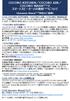 COCORO KITCHEN COCORO AIR COCORO WASH( 1)と スマートスピーカーとの連携( 2)について Amazon Alexa( 3)対応のご説明 ( 1) COCORO KITCHEN COCORO AIR COCORO WASHとは AI(人工知能)とIoT(モノのインターネット化)を組み合わせ あらゆるものをクラウドの人工知能 とつなぎ 人に寄り添う存在に変えていくビジョン
COCORO KITCHEN COCORO AIR COCORO WASH( 1)と スマートスピーカーとの連携( 2)について Amazon Alexa( 3)対応のご説明 ( 1) COCORO KITCHEN COCORO AIR COCORO WASHとは AI(人工知能)とIoT(モノのインターネット化)を組み合わせ あらゆるものをクラウドの人工知能 とつなぎ 人に寄り添う存在に変えていくビジョン
4. 事前準備 ⑴ スマートフォンアプリ [Daikin Smart APP] の設定 Daikin Smart APP をご準備ください ( こちらからダウンロードできます ) Daikin Talk Skill では Daikin Smart APP で設定 取得する 外から操作 のログイン I
![4. 事前準備 ⑴ スマートフォンアプリ [Daikin Smart APP] の設定 Daikin Smart APP をご準備ください ( こちらからダウンロードできます ) Daikin Talk Skill では Daikin Smart APP で設定 取得する 外から操作 のログイン I 4. 事前準備 ⑴ スマートフォンアプリ [Daikin Smart APP] の設定 Daikin Smart APP をご準備ください ( こちらからダウンロードできます ) Daikin Talk Skill では Daikin Smart APP で設定 取得する 外から操作 のログイン I](/thumbs/91/106078221.jpg) Daikin Talk Skill の取扱説明書 1. Daikin Talk Skill について M17B305B Ver.3.1 このスキルについて Amazon Alexa を使って ダイキン工業製のルームエアコン 空気清浄機を声で操作できます エアコン 操作できる機能運転 / 停止運転モードの設定温度の設定 湿度の設定 お知らせ機能室内温度 室内湿度屋外温度運転モード設定温度 設定湿度 湿度設定対象機のみ
Daikin Talk Skill の取扱説明書 1. Daikin Talk Skill について M17B305B Ver.3.1 このスキルについて Amazon Alexa を使って ダイキン工業製のルームエアコン 空気清浄機を声で操作できます エアコン 操作できる機能運転 / 停止運転モードの設定温度の設定 湿度の設定 お知らせ機能室内温度 室内湿度屋外温度運転モード設定温度 設定湿度 湿度設定対象機のみ
PowerPoint プレゼンテーション
 クラウド連携エネルギーコントローラ (JH-RV11/JH-RVB1) とスマートスピーカー (mazon Echo) との連携について クラウド連携エネルギーコントローラ (JH-RV11/JH-RVB1) と mazon 社が提供するクラウドベースの音声サービス mazon lexa が連携することにより mazon Echo に話しかけるだけでハンズフリーで ECHONET Lite 対応製品の操作などのクラウド
クラウド連携エネルギーコントローラ (JH-RV11/JH-RVB1) とスマートスピーカー (mazon Echo) との連携について クラウド連携エネルギーコントローラ (JH-RV11/JH-RVB1) と mazon 社が提供するクラウドベースの音声サービス mazon lexa が連携することにより mazon Echo に話しかけるだけでハンズフリーで ECHONET Lite 対応製品の操作などのクラウド
【赤外線リモコン 01】 Google Home との連携方法
 次ページへ 赤外線リモコン 01 Google Home との連携方法 Google Home と連携すると ご自宅では声でエアコン 照明 テレビの操作ができます エアコン 照明 テレビ以外の家電は操作できません事前に赤外線リモコン 01 の登録 操作する家電の登録 および Google Home の初期設定を行ったうえで 以下の設定を行ってください 事前設定 赤外線リモコン 01の登録 操作する家電の登録
次ページへ 赤外線リモコン 01 Google Home との連携方法 Google Home と連携すると ご自宅では声でエアコン 照明 テレビの操作ができます エアコン 照明 テレビ以外の家電は操作できません事前に赤外線リモコン 01 の登録 操作する家電の登録 および Google Home の初期設定を行ったうえで 以下の設定を行ってください 事前設定 赤外線リモコン 01の登録 操作する家電の登録
【赤外線リモコン 02】 Google Home との連携方法
 赤外線リモコン 02 Google Home との連携方法 Google Home と連携すると ご自宅では声でエアコン 照明 テレビの操作ができます エアコン 照明 テレビ以外の家電は操作できません 事前に赤外線リモコン 02 の登録 操作する家電の登録 および Google Home の初期設定を行ったうえで 以下の設定を行ってください 事前設定 赤外線リモコン 02の登録 操作する家電の登録
赤外線リモコン 02 Google Home との連携方法 Google Home と連携すると ご自宅では声でエアコン 照明 テレビの操作ができます エアコン 照明 テレビ以外の家電は操作できません 事前に赤外線リモコン 02 の登録 操作する家電の登録 および Google Home の初期設定を行ったうえで 以下の設定を行ってください 事前設定 赤外線リモコン 02の登録 操作する家電の登録
04_光BOX取扱説明書_AmazonAlexa編
 光 BOX + (EMS 版 ) HB-2000 簡 単 操 作 取扱説明書 (Amazon Alexa 編 ) 音声操作イメージ 音声発話での家電制御ご利用イメージ Amazon Echo 等の Amazon Alexa 搭載デバイスをご用意いただき 事前に設定を行うことで Amazon Alexa を使って光 BOX + (EMS 版 ) と接続する一部の家電を音声で操作していただくことが可能です
光 BOX + (EMS 版 ) HB-2000 簡 単 操 作 取扱説明書 (Amazon Alexa 編 ) 音声操作イメージ 音声発話での家電制御ご利用イメージ Amazon Echo 等の Amazon Alexa 搭載デバイスをご用意いただき 事前に設定を行うことで Amazon Alexa を使って光 BOX + (EMS 版 ) と接続する一部の家電を音声で操作していただくことが可能です
MKN704スマートスピーカー連携サービス使い方ガイド
 使用上のご注意 スマートスピーカー連携サービス使い方ガイド < 第 2 版 > もくじ 品番 MKN704 MKN704 MKN705 MKN705 MKN713 MKN713 スマートスピーカー連携サービスは 宅内でのご利用を前提にしています 操作する機器に異常がないことや 機器が動作しても悪影響が出ないことを事前に確認してください また 操作後は正しく動作したことを確認してください あらかじめ
使用上のご注意 スマートスピーカー連携サービス使い方ガイド < 第 2 版 > もくじ 品番 MKN704 MKN704 MKN705 MKN705 MKN713 MKN713 スマートスピーカー連携サービスは 宅内でのご利用を前提にしています 操作する機器に異常がないことや 機器が動作しても悪影響が出ないことを事前に確認してください また 操作後は正しく動作したことを確認してください あらかじめ
MKN704スマートスピーカー連携サービス使い方ガイド
 スマートスピーカー連携サービス使い方ガイド < 第 4 版 > 品番 MKN704 MKN704 MKN705 MKN705 MKN713 MKN713 もくじ 使用上のご注意 2 機器のデバイス名を設定するには 4 6 音声シーン制御の 17 使用上のご注意 スマートスピーカー連携サービスは 宅内でのご利用を前提にしています 操作する機器に異常がないことや 機器が動作しても悪影響が出ないことを事前に確認してください
スマートスピーカー連携サービス使い方ガイド < 第 4 版 > 品番 MKN704 MKN704 MKN705 MKN705 MKN713 MKN713 もくじ 使用上のご注意 2 機器のデバイス名を設定するには 4 6 音声シーン制御の 17 使用上のご注意 スマートスピーカー連携サービスは 宅内でのご利用を前提にしています 操作する機器に異常がないことや 機器が動作しても悪影響が出ないことを事前に確認してください
【赤外線リモコン 01】 Google Home との連携方法
 赤外線リモコン 01 Google Home との連携方法 Google Home と連携すると ご自宅では声でエアコン 照明 テレビの操作ができます エアコン 照明 テレビ以外の家電は操作できません事前に赤外線リモコン 01 の登録 操作する家電の登録 および Google Home の初期設定を行ったうえで 以下の設定を行ってください 事前設定 赤外線リモコン 01 の登録 操作する家電の登録手順はこちら
赤外線リモコン 01 Google Home との連携方法 Google Home と連携すると ご自宅では声でエアコン 照明 テレビの操作ができます エアコン 照明 テレビ以外の家電は操作できません事前に赤外線リモコン 01 の登録 操作する家電の登録 および Google Home の初期設定を行ったうえで 以下の設定を行ってください 事前設定 赤外線リモコン 01 の登録 操作する家電の登録手順はこちら
プラズマクラスター加湿空気清浄機4機種を発売
 2018 年 10 月 11 日 1 2 AIoT とプラズマクラスターの進化で 人とペットが快適に暮らせる空気環境を創出 プラズマクラスター加湿空気清浄機 4 機種を発売 シャープは AIoT クラウドサービス COCORO AIR の進化と空気浄化技術 プラズマクラスター による新効果の実証により 人とペットに快適な空気環境を創る加湿空気清浄機 4 機種を発売します 本シリーズは COCORO
2018 年 10 月 11 日 1 2 AIoT とプラズマクラスターの進化で 人とペットが快適に暮らせる空気環境を創出 プラズマクラスター加湿空気清浄機 4 機種を発売 シャープは AIoT クラウドサービス COCORO AIR の進化と空気浄化技術 プラズマクラスター による新効果の実証により 人とペットに快適な空気環境を創る加湿空気清浄機 4 機種を発売します 本シリーズは COCORO
LEXUS Apps パナソニック エアコン操作アプリマニュアル 2015/02/25 作成 1. エアコン操作アプリとは? 事前準備 起動する 初期設定 提供機能一覧表 どこでもリモコン 動作状況確認
 LEXUS Apps パナソニック エアコン操作アプリマニュアル 2015/02/25 作成 1. エアコン操作アプリとは?...2 2. 事前準備...3 3. 起動する...5 4. 初期設定...6 5. 提供機能一覧表...8 6. どこでもリモコン...9 7. 動作状況確認... 11 8. 快適帰宅 オン... 12 9. 切り忘れ防止 オフ... 13 10. ご利用時のお願い...
LEXUS Apps パナソニック エアコン操作アプリマニュアル 2015/02/25 作成 1. エアコン操作アプリとは?...2 2. 事前準備...3 3. 起動する...5 4. 初期設定...6 5. 提供機能一覧表...8 6. どこでもリモコン...9 7. 動作状況確認... 11 8. 快適帰宅 オン... 12 9. 切り忘れ防止 オフ... 13 10. ご利用時のお願い...
スマートリモコンおよびスマートスピーカーと連携した「はぴeみる電」の新たな家電制御サービスの開始について
 添付資料 スマートリモコンおよびスマートスピーカーとした はぴ e みる電 の新たな家電制御サービスの開始について 2018 年 7 月 6 日 関西電力株式会社 http://kepco.jp はぴ e みる電 家電サポートについて 1 2015 年 3 月より ご自宅の家電の情報 ( 購入年月 型番等 ) を はぴ e みる電 にご登録いただくことで家電を管理いただけるコンテンツ 家電サポート
添付資料 スマートリモコンおよびスマートスピーカーとした はぴ e みる電 の新たな家電制御サービスの開始について 2018 年 7 月 6 日 関西電力株式会社 http://kepco.jp はぴ e みる電 家電サポートについて 1 2015 年 3 月より ご自宅の家電の情報 ( 購入年月 型番等 ) を はぴ e みる電 にご登録いただくことで家電を管理いただけるコンテンツ 家電サポート
おへやプラス簡易マニュアル
 おへやプラス簡易マニュアル おへやプラスで必要となる機器の設置とアプリのインストール 設定を行います 1. おへやプラス専用機器の接続方法 サービスアダプターと高機能センサー :iremocon Wi-Fi の接続の際には 使用していないコンセント 2 口 および インターネットの回線 (@nifty の接続サービスである必要はありません ) が必要です サービスアダプターの設置方法 1 付属の電源アダプターをサービスアダプター本体背面の
おへやプラス簡易マニュアル おへやプラスで必要となる機器の設置とアプリのインストール 設定を行います 1. おへやプラス専用機器の接続方法 サービスアダプターと高機能センサー :iremocon Wi-Fi の接続の際には 使用していないコンセント 2 口 および インターネットの回線 (@nifty の接続サービスである必要はありません ) が必要です サービスアダプターの設置方法 1 付属の電源アダプターをサービスアダプター本体背面の
Tile使い方ガイド
 Tile 使い方ガイド 1 / 28 目次に戻る 1. 改訂履歴 版数発行日改訂内容 Ver 1.0 2018 年 5 月 18 日初版発行 Ver 1.1 2018 年 10 月 19 日 Siri ショートカット設定 追加 2. 2 / 28 目次に戻る 3. 4. 目次 目次... 3 セットアップ... 4 1. アプリのインストール... 4 2. ペアリング... 8 3. 鳴らしてみよう...
Tile 使い方ガイド 1 / 28 目次に戻る 1. 改訂履歴 版数発行日改訂内容 Ver 1.0 2018 年 5 月 18 日初版発行 Ver 1.1 2018 年 10 月 19 日 Siri ショートカット設定 追加 2. 2 / 28 目次に戻る 3. 4. 目次 目次... 3 セットアップ... 4 1. アプリのインストール... 4 2. ペアリング... 8 3. 鳴らしてみよう...
Tile使い方ガイド
 Tile 使い方ガイド 1 / 24 目次に戻る 目次 目次... 2 セットアップ... 3 1. アプリのインストール... 3 2. アプリのセットアップ... 4 3. ペアリング... 7 4. 鳴らしてみよう... 10 譲渡の方法... 12 共有方法... 14 共有の解除の方法... 16 Tile を非表示にする方法... 18 Tile を再表示する方法... 19 スマートスピーカー設定...
Tile 使い方ガイド 1 / 24 目次に戻る 目次 目次... 2 セットアップ... 3 1. アプリのインストール... 3 2. アプリのセットアップ... 4 3. ペアリング... 7 4. 鳴らしてみよう... 10 譲渡の方法... 12 共有方法... 14 共有の解除の方法... 16 Tile を非表示にする方法... 18 Tile を再表示する方法... 19 スマートスピーカー設定...
接続ガイド_YBB_2-2_冊子_cs3_1405.indd
 info.softbank.jp/member/ 10:0019:00 A B A B A B A A B A B B A B ご利用のお客様のみ Wi-Fi 無線LAN)ご利用のお客様 光BBユニットとスマートフォンや タブレットをWi-Fi接続するための設定方法 ipad Step 1 Step 2 ホーム画面から 設定 を タップ ①Wi-Fiを オン Wi-Fiをタップ ②本体側面に記載の
info.softbank.jp/member/ 10:0019:00 A B A B A B A A B A B B A B ご利用のお客様のみ Wi-Fi 無線LAN)ご利用のお客様 光BBユニットとスマートフォンや タブレットをWi-Fi接続するための設定方法 ipad Step 1 Step 2 ホーム画面から 設定 を タップ ①Wi-Fiを オン Wi-Fiをタップ ②本体側面に記載の
メニュー STEP 1 ehome をダウンロード STEP 2-1 アプリへのアカウント登録 ーーーーーーーーーーーーーーーーーーーーーーーーーーーー Amazon Alexa Google Home と連携するには 最新アプリ ehome をご利用ください 事前に 下記手順に従って eremot
 メニュー STEP 1 ehome をダウンロード STEP 2-1 アプリへのアカウント登録 ーーーーーーーーーーーーーーーーーーーーーーーーーーーー Amazon Alexa Google Home と連携するには 最新アプリ ehome をご利用ください 事前に 下記手順に従って eremote eremote mini をセットアップしてください STEP 1 ehome をダウンロード アプリストアで
メニュー STEP 1 ehome をダウンロード STEP 2-1 アプリへのアカウント登録 ーーーーーーーーーーーーーーーーーーーーーーーーーーーー Amazon Alexa Google Home と連携するには 最新アプリ ehome をご利用ください 事前に 下記手順に従って eremote eremote mini をセットアップしてください STEP 1 ehome をダウンロード アプリストアで
遠隔アプリ操作マニュアル 目次 遠隔アプリ設定編 遠隔アプリ利用編 困った時は (Q&A) P2~P8 P9~P12 P13~P14 1
 遠隔アプリ操作マニュアル 目次 遠隔アプリ設定編 遠隔アプリ利用編 困った時は (Q&A) P2~P8 P9~P12 P13~P14 1 遠隔アプリ設定編 ECHONET Lite 対応のエアコン / 快適エアリーを宅外から空調制御する場合は 下記の手順 1~ 手順 12に従って お手持ちの iphone に遠隔アプリをインストールし 初回認証 ( 初回ログイン ) を行って下さい 初回認証を行うことで
遠隔アプリ操作マニュアル 目次 遠隔アプリ設定編 遠隔アプリ利用編 困った時は (Q&A) P2~P8 P9~P12 P13~P14 1 遠隔アプリ設定編 ECHONET Lite 対応のエアコン / 快適エアリーを宅外から空調制御する場合は 下記の手順 1~ 手順 12に従って お手持ちの iphone に遠隔アプリをインストールし 初回認証 ( 初回ログイン ) を行って下さい 初回認証を行うことで
スマートフォン (Android,iPhone) を使用するには メールアドレスの登録が必要です 活動量計 HJA-307IT HJA-403C はスマートフォン (Android iphone)/ パソコンの転送に対応しています ご利用予定の端末がウェルネスリンクをご利用できる端末か 事前に推奨環
 [HJA-403C]( 標準タイプ ) スマホ対応用 お手元に配布された活動量計をご用意ください パソコンで使用する場合と スマートフォン (Android/iPhone) で使用する場合 手順が変わりますの で 下記手順にそって初期設定を行なって下さい HJA-403C パソコンで使う場合下記の順番で設定してください PC1 PC3 HJA-403C スマートフォン (Android) で使う場合下記の順番で設定してください
[HJA-403C]( 標準タイプ ) スマホ対応用 お手元に配布された活動量計をご用意ください パソコンで使用する場合と スマートフォン (Android/iPhone) で使用する場合 手順が変わりますの で 下記手順にそって初期設定を行なって下さい HJA-403C パソコンで使う場合下記の順番で設定してください PC1 PC3 HJA-403C スマートフォン (Android) で使う場合下記の順番で設定してください
アプリで学習する QR コード アプリのダウンロードは こちらから ① アプリ検索 スマホでログイン 上記 QR コードからアプリのインストール画面に移動して アプリをインストールしましょう もし QR コードをうまく読み込めない場合は iphone 端末をお持ちでしたら App Store へ A
 新規登録のしかた ① https://ja.englishcentral.com/students ① https://ja.englishcentral.com/students にアクセス後 の 生徒アカウント作成画面 が表示されます にて 名前 メールアドレス パスワード入力し 無料登録 をクリックしてください ③ 次に③ の アクセスコード入力画面 にて 表紙裏に貼付してある アクセスコードを入力して
新規登録のしかた ① https://ja.englishcentral.com/students ① https://ja.englishcentral.com/students にアクセス後 の 生徒アカウント作成画面 が表示されます にて 名前 メールアドレス パスワード入力し 無料登録 をクリックしてください ③ 次に③ の アクセスコード入力画面 にて 表紙裏に貼付してある アクセスコードを入力して
PowerPoint プレゼンテーション
 クラウドバックアップサービス 2016 年 05 月 26 日 目次 1.AOSアプリユーザー IDとライセンスキーの登録... 2 2. 起動と新規登録... 4 3. アプリ画面説明... 6 ホーム画面... 6 ナビゲーションドロワー... 6 バックアップデータの選択... 7 データの復元... 8 バックアップ済みデータの削除... 11 設定... 13 4.Webブラウザでの確認...
クラウドバックアップサービス 2016 年 05 月 26 日 目次 1.AOSアプリユーザー IDとライセンスキーの登録... 2 2. 起動と新規登録... 4 3. アプリ画面説明... 6 ホーム画面... 6 ナビゲーションドロワー... 6 バックアップデータの選択... 7 データの復元... 8 バックアップ済みデータの削除... 11 設定... 13 4.Webブラウザでの確認...
1. よりそうスマートプロジェクト の概要 1 当社では IoT や AI などの新たな情報技術の進展を 成長の機会 ( チャンス ) と捉え 本年 4 月に バーチャルパワープラント実証プロジェクト を開始するなど お客さまサービスのさらなる向上や将来の事業領域の拡大につながる新たなビジネスモデル
 別紙 よりそうスマートプロジェクト の概要について 2018 年 7 月 11 日 東北電力株式会社 1. よりそうスマートプロジェクト の概要 1 当社では IoT や AI などの新たな情報技術の進展を 成長の機会 ( チャンス ) と捉え 本年 4 月に バーチャルパワープラント実証プロジェクト を開始するなど お客さまサービスのさらなる向上や将来の事業領域の拡大につながる新たなビジネスモデルの構築などに積極的に取り組んでいる
別紙 よりそうスマートプロジェクト の概要について 2018 年 7 月 11 日 東北電力株式会社 1. よりそうスマートプロジェクト の概要 1 当社では IoT や AI などの新たな情報技術の進展を 成長の機会 ( チャンス ) と捉え 本年 4 月に バーチャルパワープラント実証プロジェクト を開始するなど お客さまサービスのさらなる向上や将来の事業領域の拡大につながる新たなビジネスモデルの構築などに積極的に取り組んでいる
PALRO Gift Package 操作説明書
 5 章 PALRO What's up? を使おう この章では 専用アプリケーションの PALRO What's up? をインストールして PALRO をリモコン操作する方法について説明します 5 章 PALRO What's up? を使おう 129 5-1 PALRO What's up? とは 専用アプリケーションの PALRO What s up? の概要について説明します PALRO What's
5 章 PALRO What's up? を使おう この章では 専用アプリケーションの PALRO What's up? をインストールして PALRO をリモコン操作する方法について説明します 5 章 PALRO What's up? を使おう 129 5-1 PALRO What's up? とは 専用アプリケーションの PALRO What s up? の概要について説明します PALRO What's
Office365マニュアル_学生向け
 はじめに このマニュアルでは Office365 の使い方について説明します 必ず 2.Office365 ご利用に関する注意事項 をお読み頂いたあとにご利用下さいますようお願いします 目次 1. Office365 とは 2. Office365 ご利用に関する注意事項 3. サインイン方法 4. ブラウザ版 Office アプリの利用方法 5. Office アプリのインストール手順 1.) パソコンに
はじめに このマニュアルでは Office365 の使い方について説明します 必ず 2.Office365 ご利用に関する注意事項 をお読み頂いたあとにご利用下さいますようお願いします 目次 1. Office365 とは 2. Office365 ご利用に関する注意事項 3. サインイン方法 4. ブラウザ版 Office アプリの利用方法 5. Office アプリのインストール手順 1.) パソコンに
Microsoft Word - Office365マニュアル_教職員向け.docx
 Office365 利用マニュアル はじめに 2018 年 4 月 1 日より Microsoft が提供するクラウドサービス Office365 を導入します このマニュアルでは Office365 の使い方について説明します 必ず 2.Office365 ご利用に関する注意事項 をお読み頂いたあとにご利用下さいますようお願いします 目次 1. Office365 とは 2. Office365
Office365 利用マニュアル はじめに 2018 年 4 月 1 日より Microsoft が提供するクラウドサービス Office365 を導入します このマニュアルでは Office365 の使い方について説明します 必ず 2.Office365 ご利用に関する注意事項 をお読み頂いたあとにご利用下さいますようお願いします 目次 1. Office365 とは 2. Office365
スライド 1
 MyET マニュアル資料 1 ダウンロードとログイン方法 Windows/Mac/ スマートフォン 2 パスワード変更方法 Windows/Mac/ スマートフォン 3 受講方法 1 お願い MyET をインストールし ログインができましたら 1 パスワードの変更をしてください p21 参照 変更したパスワードは忘れないようにしてください 2 メールアドレスは自分のアドレスへの変更をしてください p21
MyET マニュアル資料 1 ダウンロードとログイン方法 Windows/Mac/ スマートフォン 2 パスワード変更方法 Windows/Mac/ スマートフォン 3 受講方法 1 お願い MyET をインストールし ログインができましたら 1 パスワードの変更をしてください p21 参照 変更したパスワードは忘れないようにしてください 2 メールアドレスは自分のアドレスへの変更をしてください p21
パソコン画面イメージ 既に トークン発行 ボタンをクリックされ スマートフォン等に 専用アプリのダウンロード (P3) は終了しているが 初回のワンタイムパスワード認証 (P7) を行っていない場合は トークン発行の省略 ボタンが表示されますので これをクリックしてください この場合は 次の画面で
 ワンタイムパスワード ( ソフトトークン ) 初期設定操作マニュアル ( スマートフォン等 ( ) へのワンタイムパスワードアプリのダウンロード ) ( ) スマートフォン等とは スマートフォンおよびその他の携帯電話機 のことをいいます ワンタイムパスワード ( ソフトトークン ) のご利用には お取引店でのお申込手続きが 完了していることが必要です ご利用開始日は 申込受付日の 3 営業日以降となります
ワンタイムパスワード ( ソフトトークン ) 初期設定操作マニュアル ( スマートフォン等 ( ) へのワンタイムパスワードアプリのダウンロード ) ( ) スマートフォン等とは スマートフォンおよびその他の携帯電話機 のことをいいます ワンタイムパスワード ( ソフトトークン ) のご利用には お取引店でのお申込手続きが 完了していることが必要です ご利用開始日は 申込受付日の 3 営業日以降となります
【あんしんナンバーチェック】サービスマニュアル(iPhone)
 あんしんナンバーチェック ios 版 サービスマニュアル ( アプリ利用編 ) 第 1.0 版 株式会社 NTT ドコモ 2017 年 12 月 5 日 目次 1 あんしんナンバーチェック とは... 2 1.1 機能... 2 1.2 サービスイメージ... 2 1.3 利用料金... 3 1.4 利用条件... 3 1.5 サービス利用注意点... 3 2 利用開始まで... 5 2.1 インストールとアップデート...
あんしんナンバーチェック ios 版 サービスマニュアル ( アプリ利用編 ) 第 1.0 版 株式会社 NTT ドコモ 2017 年 12 月 5 日 目次 1 あんしんナンバーチェック とは... 2 1.1 機能... 2 1.2 サービスイメージ... 2 1.3 利用料金... 3 1.4 利用条件... 3 1.5 サービス利用注意点... 3 2 利用開始まで... 5 2.1 インストールとアップデート...
Microsoft Word - TeamViewer_Manual - コピー.doc
 司法くん PC を外出先から利用する パソコンの遠隔操作 ( リモートコントロール ) ソフトを利用することにより モバイル機器 (iphone ipad Android 等 ) を利用して 外出先から 司法くん PC にアクセスして利用することが可能です 利用例 外出先で ipad 等のモバイル機器を使って登記情報の確認やオンライン申請の処理状況の確認をしたい 事務所 ( リモートされる側 ) 外出先や自宅
司法くん PC を外出先から利用する パソコンの遠隔操作 ( リモートコントロール ) ソフトを利用することにより モバイル機器 (iphone ipad Android 等 ) を利用して 外出先から 司法くん PC にアクセスして利用することが可能です 利用例 外出先で ipad 等のモバイル機器を使って登記情報の確認やオンライン申請の処理状況の確認をしたい 事務所 ( リモートされる側 ) 外出先や自宅
PowerPoint プレゼンテーション
 2019/4/26 版 セットアップマニュアル 一般財団法人日本データ通信協会 人材研修部 1. 事前準備 はじめに elpit 学習システムにログインするためには elpit 学習用端末 ( 以下学習端末という ) 及び学習アプリ認証用端末 ( 以下認証端末という ) が必要です 登録手続きにあたり 以下をご準備ください 必要システム構成 Windows ( 学習端末 / 認証端末
2019/4/26 版 セットアップマニュアル 一般財団法人日本データ通信協会 人材研修部 1. 事前準備 はじめに elpit 学習システムにログインするためには elpit 学習用端末 ( 以下学習端末という ) 及び学習アプリ認証用端末 ( 以下認証端末という ) が必要です 登録手続きにあたり 以下をご準備ください 必要システム構成 Windows ( 学習端末 / 認証端末
PhotoVision TV2 ユーザーガイド
 アプリのダウンロード...P.3-2 ご利用の前に... P.3-2 アプリでできること... P.3-2 アプリをダウンロードする... P.3-3 アプリを操作するための準備...P.3-4 本機と端末を接続する... P.3-4 画面の見かたを確認する... P.3-10 端末からアプリの操作方法を確認する... P.3-11 アプリの情報を確認する... P.3-12 アプリでのテレビ視聴...P.3-13
アプリのダウンロード...P.3-2 ご利用の前に... P.3-2 アプリでできること... P.3-2 アプリをダウンロードする... P.3-3 アプリを操作するための準備...P.3-4 本機と端末を接続する... P.3-4 画面の見かたを確認する... P.3-10 端末からアプリの操作方法を確認する... P.3-11 アプリの情報を確認する... P.3-12 アプリでのテレビ視聴...P.3-13
【ドコモあんしんスキャン】サービスマニュアル
 あんしんスキャンマニュアル ios 版 ( 利用編 ) 第 1.1.1 版 株式会社 NTT ドコモ 平成 30 年 2 月 28 日 目次 1 ドコモあんしんスキャン とは... 2 機能概要... 2 利用料金... 2 サービス利用注意点... 2 対応機種... 3 2 ドコモあんしんスキャン 利用方法... 4 本アプリのインストール... 4 初期設定... 5 アカウント注意事項...
あんしんスキャンマニュアル ios 版 ( 利用編 ) 第 1.1.1 版 株式会社 NTT ドコモ 平成 30 年 2 月 28 日 目次 1 ドコモあんしんスキャン とは... 2 機能概要... 2 利用料金... 2 サービス利用注意点... 2 対応機種... 3 2 ドコモあんしんスキャン 利用方法... 4 本アプリのインストール... 4 初期設定... 5 アカウント注意事項...
1. はじめに 1.1. Office365 ProPlus ライセンスについて 九州産業大学に在籍中の学生 教職員の方は Office365 ProPlus のライセンスを 1 つ保持しています 1 つの Office365 ライセンスで Office365 ProPlus( 最新版の Offic
 [ 目次 ] Office365 ProPlus インストール手順 (Android) 1. はじめに... 2 1.1. Office365 ProPlus ライセンスについて... 2 1.2. インストール環境について... 2 1.3. パスワードについて... 2 2. Office365 ポータルへのサインイン / サインアウト手順... 3 2.1. Office365 ポータルへのサインイン...
[ 目次 ] Office365 ProPlus インストール手順 (Android) 1. はじめに... 2 1.1. Office365 ProPlus ライセンスについて... 2 1.2. インストール環境について... 2 1.3. パスワードについて... 2 2. Office365 ポータルへのサインイン / サインアウト手順... 3 2.1. Office365 ポータルへのサインイン...
eSensor取り扱い説明書.indd
 esensor セットアップマニュアル 1 表紙 目次 目次...P2 STEP1 付属品の確認 付属品の確認...P3 STEP2 各部名称の確認 各部名称の確認...P3 STEP3 e-control をダウンロード e-control をダウンロード... P4 STEP4 本体をセットアップ 本体のセットアップ... P4 STEP5 eremote と連動する eremote と連動する...P6
esensor セットアップマニュアル 1 表紙 目次 目次...P2 STEP1 付属品の確認 付属品の確認...P3 STEP2 各部名称の確認 各部名称の確認...P3 STEP3 e-control をダウンロード e-control をダウンロード... P4 STEP4 本体をセットアップ 本体のセットアップ... P4 STEP5 eremote と連動する eremote と連動する...P6
仕様書
 OMSB for ios セットアップガイド 2016/01/26 1/18 目次 はじめに... 3 1. 本マニュアルについて... 3 2. 導入方法 / 動作環境... 3 iphone への導入... 5 アプリをインストールする... 5 初期設定... 8 ipad への導入... 10 アプリをインストールする... 10 初期設定... 13 アプリをアンインストールする... 15
OMSB for ios セットアップガイド 2016/01/26 1/18 目次 はじめに... 3 1. 本マニュアルについて... 3 2. 導入方法 / 動作環境... 3 iphone への導入... 5 アプリをインストールする... 5 初期設定... 8 ipad への導入... 10 アプリをインストールする... 10 初期設定... 13 アプリをアンインストールする... 15
スライド 1
 セキュリティ安心ブラウザ Android 版 WEBフィルタリングソフト 簡単マニュアル onlyタフ レットフィルタリンク ( ファイナルスマホセキュリティ ) のインストール onlyタフ レットフィルタリンク ( ファイナルスマホセキュリティ ) の初期設定 onlyタフ レットフィルタリンク ( ファイナルスマホセキュリティ ) の使い方 ( ブラウザ ) onlyタフ レットフィルタリンク
セキュリティ安心ブラウザ Android 版 WEBフィルタリングソフト 簡単マニュアル onlyタフ レットフィルタリンク ( ファイナルスマホセキュリティ ) のインストール onlyタフ レットフィルタリンク ( ファイナルスマホセキュリティ ) の初期設定 onlyタフ レットフィルタリンク ( ファイナルスマホセキュリティ ) の使い方 ( ブラウザ ) onlyタフ レットフィルタリンク
Microsoft Word - トレードステーションスターターキット(123用).docx
 p. 1 トレードステーションを始めるためのスターターキット このスターターキットでは トレステを使えるようにするための手順を解説していきます 尚 すでにトレードステーションを使用している方は このキットの内容は不要となります その場合は Tradegate が提供しているトレステの使い方動画を是非ご覧ください トレステを使うために必要なもの パソコン インターネット接続環境 マネックス証券の証券口座
p. 1 トレードステーションを始めるためのスターターキット このスターターキットでは トレステを使えるようにするための手順を解説していきます 尚 すでにトレードステーションを使用している方は このキットの内容は不要となります その場合は Tradegate が提供しているトレステの使い方動画を是非ご覧ください トレステを使うために必要なもの パソコン インターネット接続環境 マネックス証券の証券口座
順番検索システムのご案内について
 モバイルシステムのご案内 本システムは メールアドレスを登録された方の携帯やスマートフォンへ ご予約された診察の待ち順番の目安をご確認いただける Web サイトの URL や診察順が近いことをメールで通知するシステムです ( 尚 事前に再来受付機等で受付を済ませからご利用ください ) メールアドレス登録端末 メールアドレス登録のガイダンス カードリーダ 診察券を 黒い線の部分を手前にして 読取り機にお通しください
モバイルシステムのご案内 本システムは メールアドレスを登録された方の携帯やスマートフォンへ ご予約された診察の待ち順番の目安をご確認いただける Web サイトの URL や診察順が近いことをメールで通知するシステムです ( 尚 事前に再来受付機等で受付を済ませからご利用ください ) メールアドレス登録端末 メールアドレス登録のガイダンス カードリーダ 診察券を 黒い線の部分を手前にして 読取り機にお通しください
ATR CALL BRIXアプリ
 ATR CALL BRIX アプリ 操作説明書 ( オンライン学習 ) 2018 年 7 月 25 日 内容 ログインの設定方法 ( オンライン学習 オフライン学習共通 )... 1 手動で設定する方法... 1 QR コードを利用して設定する方法... 6 オンライン学習の開始... 7 オンライン学習について... 8 学習の開始について... 8 学習画面... 9 オンライン学習の注意点...
ATR CALL BRIX アプリ 操作説明書 ( オンライン学習 ) 2018 年 7 月 25 日 内容 ログインの設定方法 ( オンライン学習 オフライン学習共通 )... 1 手動で設定する方法... 1 QR コードを利用して設定する方法... 6 オンライン学習の開始... 7 オンライン学習について... 8 学習の開始について... 8 学習画面... 9 オンライン学習の注意点...
Google クラウドプリント対応プリンターの登録 ~ テストプリントまで メール : 装置名 :OKI-MC56- Google クラウドプリントへの登録が完了しました [OK] この画面を閉じます Ver (014/04/0) 印刷する人は Google
![Google クラウドプリント対応プリンターの登録 ~ テストプリントまで メール : 装置名 :OKI-MC56- Google クラウドプリントへの登録が完了しました [OK] この画面を閉じます Ver (014/04/0) 印刷する人は Google Google クラウドプリント対応プリンターの登録 ~ テストプリントまで メール : 装置名 :OKI-MC56- Google クラウドプリントへの登録が完了しました [OK] この画面を閉じます Ver (014/04/0) 印刷する人は Google](/thumbs/91/104668150.jpg) Google クラウドプリントとは Ver.01.01 (014/04/0) 主に Android のスマートフォンやタブレットなどから印刷する場合に使用する仕組みであり Google 社が提供するクラウドを利用します クラウドを使用しますので 印刷に使用するスマートフォンやプリンターは インターネットに接続されていなければなりません また すべてのアプリケーションから印刷ができる訳ではなく 対応しているアプリケーションからしか印刷できません
Google クラウドプリントとは Ver.01.01 (014/04/0) 主に Android のスマートフォンやタブレットなどから印刷する場合に使用する仕組みであり Google 社が提供するクラウドを利用します クラウドを使用しますので 印刷に使用するスマートフォンやプリンターは インターネットに接続されていなければなりません また すべてのアプリケーションから印刷ができる訳ではなく 対応しているアプリケーションからしか印刷できません
Microsoft Word _愛知銀行様_個人IBご利用ガイドWord.doc
 ワンタイムパスワード 操作手順書 平成 28 年 3 月 21 日現在 目次 Ⅰ. ワンタイムパスワードをご利用になる前に 1 Ⅱ. ワンタイムパスワードのご利用方法 2 1. パソコンでの利用手順 2 (1) トークン発行申請 2 (2) トークンアプリのダウンロード 6 (3) 初期設定 ( 携帯電話 ) 7 (4) ワンタイムパスワード利用開始 9 (5) ワンタイムパスワード利用中止 ( パソコン
ワンタイムパスワード 操作手順書 平成 28 年 3 月 21 日現在 目次 Ⅰ. ワンタイムパスワードをご利用になる前に 1 Ⅱ. ワンタイムパスワードのご利用方法 2 1. パソコンでの利用手順 2 (1) トークン発行申請 2 (2) トークンアプリのダウンロード 6 (3) 初期設定 ( 携帯電話 ) 7 (4) ワンタイムパスワード利用開始 9 (5) ワンタイムパスワード利用中止 ( パソコン
ご利用者向け 共有電話帳 利用者向けマニュアル 電話番号を一件ずつ調べる必要なし! 社内の電話帳をまとめて登録できます 共有電話帳とは 社内で共通で使う電話帳を お客さまの携帯電話にカンタンにダウンロードすることができるサービスです 管理者共有電話帳サーバ利用者の携帯電話 (=S! 電話帳バックアッ
 ご利用者向け 共有電話帳 利用者向けマニュアル 電話番号を一件ずつ調べる必要なし! 社内の電話帳をまとめて登録できます 共有電話帳とは 社内で共通で使う電話帳を お客さまの携帯電話にカンタンにダウンロードすることができるサービスです 管理者共有電話帳サーバ利用者の携帯電話 (=S! 電話帳バックアップサーバ ) A さん B さん C さん 管理者が電話帳を作成します 作成した電話帳はサーバに保存されます
ご利用者向け 共有電話帳 利用者向けマニュアル 電話番号を一件ずつ調べる必要なし! 社内の電話帳をまとめて登録できます 共有電話帳とは 社内で共通で使う電話帳を お客さまの携帯電話にカンタンにダウンロードすることができるサービスです 管理者共有電話帳サーバ利用者の携帯電話 (=S! 電話帳バックアップサーバ ) A さん B さん C さん 管理者が電話帳を作成します 作成した電話帳はサーバに保存されます
1. はじめに 1.1. Office365 ProPlus ライセンスについて 九州産業大学に在籍中の学生 教職員の方は Office365 ProPlus のライセンスを 1 つ保持しています 1 つの Office365 ライセンスで Office365 ProPlus( 最新版の Offic
 [ 目次 ] Office365 ProPlus インストール手順 (ios(ipad/iphone)) 1. はじめに... 2 1.1. Office365 ProPlus ライセンスについて... 2 1.2. インストール環境について... 2 1.3. パスワードについて... 2 2. Office365 ポータルへのサインイン / サインアウト手順... 3 2.1. Office365
[ 目次 ] Office365 ProPlus インストール手順 (ios(ipad/iphone)) 1. はじめに... 2 1.1. Office365 ProPlus ライセンスについて... 2 1.2. インストール環境について... 2 1.3. パスワードについて... 2 2. Office365 ポータルへのサインイン / サインアウト手順... 3 2.1. Office365
取扱説明書閲覧方法 本紙は 本機 ( カメラ ) の 簡単使い方ガイド です まずはパソコンやスマートフォンでカメラの映像を確認するまでの手順を記載しています 各種詳細な設定方法が記載されている 取扱説明書 は 弊社ホームページのサポートページからダウンロードしていただけます それぞれのソフト アプ
 簡単使い方ガイドネットワークカメラ SC-831NH シリーズ 必ずお読みください 本紙は 本機 ( カメラ ) を正しくご使用いただく為に必要な設定 使い方を説明しています 必ず本紙の設定手順にそって本機をお使いください 本機を外出先から確認するには お使いのルーターがインターネットに接続できる状態になっている必要があります あらかじめインターネット回線の契約 及びインターネット接続の設定を行ってください
簡単使い方ガイドネットワークカメラ SC-831NH シリーズ 必ずお読みください 本紙は 本機 ( カメラ ) を正しくご使用いただく為に必要な設定 使い方を説明しています 必ず本紙の設定手順にそって本機をお使いください 本機を外出先から確認するには お使いのルーターがインターネットに接続できる状態になっている必要があります あらかじめインターネット回線の契約 及びインターネット接続の設定を行ってください
2. アプレットを作成する IFTTT を利用したルールは アプレット と呼ばれ IFTTT 上ですでに作成されているアプレットを利用することも 自分の好きなアプレットを作ることもできます ここでは自分のアプレットを作成する方法をご紹介します 1. アプレットページを表示する 2
 IFTTT 利用手順 目次 1. アカウントを作成する... 1 2. アプレットを作成する... 2 3. アプレットの設定内容を変更する... 9 4. アプレットを無効化する... 13 5. アプレットを削除する... 14 6. サービスとの連携を解除する... 16 7. トリガー アクション一覧... 19 1. アカウントを作成する IFTTT の利用にあたっては IFTTT アカウントを作成するか
IFTTT 利用手順 目次 1. アカウントを作成する... 1 2. アプレットを作成する... 2 3. アプレットの設定内容を変更する... 9 4. アプレットを無効化する... 13 5. アプレットを削除する... 14 6. サービスとの連携を解除する... 16 7. トリガー アクション一覧... 19 1. アカウントを作成する IFTTT の利用にあたっては IFTTT アカウントを作成するか
2. ユーザー登録 1 インストールが完了したら 開く を押してアプリを開いてください i 暗記へようこそ! という画面が出てきます ( アプリの簡単な説明が4ページ表示されます ) 最後の画面で 新規作成 と書かれたボタンを押してください 2 新規登録 ボタンを押すと i 暗記マーケット利用規約
 はじめて i 暗記 +( プラス ) をお使いの方へ ~Android 版 ~ 0. はじめに Dan s English チャレンジ では i 暗記 +( プラス ) というスマートフォンアプリを使用します チャレンジにご参加いただくにあたり お使いのスマートフォンに このアプリをインストールしていただく必要があります アプリは無料 1 でダウンロードできます ここでは Android スマートフォンでのインストール方法と使い方をご説明します
はじめて i 暗記 +( プラス ) をお使いの方へ ~Android 版 ~ 0. はじめに Dan s English チャレンジ では i 暗記 +( プラス ) というスマートフォンアプリを使用します チャレンジにご参加いただくにあたり お使いのスマートフォンに このアプリをインストールしていただく必要があります アプリは無料 1 でダウンロードできます ここでは Android スマートフォンでのインストール方法と使い方をご説明します
PowerPoint プレゼンテーション
 親子で始める 安心 安全なスマートフォンモニタリングアプリ スマモリ 01. スマモリ のご紹介 スマモリ とは? 親子双方のスマートフォンまたはタブレットにアプリをインストールし 子供のスマートフォン使用時間 使用したアプリおよびアクセスしたウェブサイトの内訳等を報告書の形でモニタリング出来ます 報告書をベースに 子どものスマートフォン使用アクセス制限や時間を調節し アダルト等の有害サイトへのアクセスを遮断したり
親子で始める 安心 安全なスマートフォンモニタリングアプリ スマモリ 01. スマモリ のご紹介 スマモリ とは? 親子双方のスマートフォンまたはタブレットにアプリをインストールし 子供のスマートフォン使用時間 使用したアプリおよびアクセスしたウェブサイトの内訳等を報告書の形でモニタリング出来ます 報告書をベースに 子どものスマートフォン使用アクセス制限や時間を調節し アダルト等の有害サイトへのアクセスを遮断したり
スマートフォンアプリケーション DRD Viewer 取扱説明書
 スマートフォンアプリケーション DRD Viewer 取扱説明書 目次 DRD Viewer の機能について...3 ドライブレコーダーとスマートフォンを Wi-Fi 接続する...3 ホーム画面の操作...5 動画 / 静止画を見る...6 リストから再生する...6 地図から再生する...7 再生画面の操作...8 再生するファイルを検索する...9 ライブ映像を見る...10 ドライブレコーダーの設定を変更する...11
スマートフォンアプリケーション DRD Viewer 取扱説明書 目次 DRD Viewer の機能について...3 ドライブレコーダーとスマートフォンを Wi-Fi 接続する...3 ホーム画面の操作...5 動画 / 静止画を見る...6 リストから再生する...6 地図から再生する...7 再生画面の操作...8 再生するファイルを検索する...9 ライブ映像を見る...10 ドライブレコーダーの設定を変更する...11
7 ページからの操作手順 (2 ご利用開始の手順 ) で登録したメールアドレス宛に メール通知パスワードが送信されます メール通知パスワードを確認ください ➎ トークン発行 が表示されます [ ワンタイムパスワード申請内容選択へ ] ボタンを押します 登録した携帯電話にメールが送信されます ワンタイ
![7 ページからの操作手順 (2 ご利用開始の手順 ) で登録したメールアドレス宛に メール通知パスワードが送信されます メール通知パスワードを確認ください ➎ トークン発行 が表示されます [ ワンタイムパスワード申請内容選択へ ] ボタンを押します 登録した携帯電話にメールが送信されます ワンタイ 7 ページからの操作手順 (2 ご利用開始の手順 ) で登録したメールアドレス宛に メール通知パスワードが送信されます メール通知パスワードを確認ください ➎ トークン発行 が表示されます [ ワンタイムパスワード申請内容選択へ ] ボタンを押します 登録した携帯電話にメールが送信されます ワンタイ](/thumbs/49/25856001.jpg) (1) ワンタイムパスワードの申請 ワンタイムパスワードとは? ワンタイムパスワードとは 携帯電話アプリにて 1 分間ごとに表示されるパスワードのことです 1 分間に 1 回パスワードが変更となり 第三者へ搾取されることが防げるため 非常に高いセキュリティを保つことが可能です インターネットバンキング利用画面へログイン ( 接続 ) するときに使用いたします お手元に携帯電話をご用意していただき ワンタイムパスワードを申請する手続きを行ってください
(1) ワンタイムパスワードの申請 ワンタイムパスワードとは? ワンタイムパスワードとは 携帯電話アプリにて 1 分間ごとに表示されるパスワードのことです 1 分間に 1 回パスワードが変更となり 第三者へ搾取されることが防げるため 非常に高いセキュリティを保つことが可能です インターネットバンキング利用画面へログイン ( 接続 ) するときに使用いたします お手元に携帯電話をご用意していただき ワンタイムパスワードを申請する手続きを行ってください
PowerPoint プレゼンテーション
 設定マニュアル 目次 本体および付属品 1 Wi-Fi 設定 3 アプリのダウンロード 1 Wi-Fi 設定 (WPS 接続 ) 6 会員登録 2 リモコンの登録 8 事前準備 2 よくあるご質問 9 本体および付属品 ここリモ 赤外線リモコン アプリのダウンロード ios の場合 APP Store で ここリモ と検索してダウンロード Android の場合 Google Play で ここリモ
設定マニュアル 目次 本体および付属品 1 Wi-Fi 設定 3 アプリのダウンロード 1 Wi-Fi 設定 (WPS 接続 ) 6 会員登録 2 リモコンの登録 8 事前準備 2 よくあるご質問 9 本体および付属品 ここリモ 赤外線リモコン アプリのダウンロード ios の場合 APP Store で ここリモ と検索してダウンロード Android の場合 Google Play で ここリモ
OS バージョンアップ実行中のご注意 OS バージョンアップ中は 故障の原因になりますので 絶対に N-03E 本体の電源を切ったり 電池パックを外したりしないでください OS バージョンアップ中は 電話の発着信を含めすべての機能がご利用になれません OS バージョンアップ中は 他のアプリケーション
 Disney Mobile on docomo N-03E OS バージョンアップ手順書 ~ Wi-Fi を利用してバージョンアップする ~ このたびは Disney Mobile on docomo N-03E( 以下 N-03E とします ) をお買い上げいただきまして 誠にありがとうございまし た N-03E の本体 OS を Android OS 4.0 から Android OS 4.1
Disney Mobile on docomo N-03E OS バージョンアップ手順書 ~ Wi-Fi を利用してバージョンアップする ~ このたびは Disney Mobile on docomo N-03E( 以下 N-03E とします ) をお買い上げいただきまして 誠にありがとうございまし た N-03E の本体 OS を Android OS 4.0 から Android OS 4.1
目次 1 サービス概要 3 安心アクセス for Android とは 4 動作環境 5 2 利用開始 7 サービスを開始する 8 3 設定変更 9 管理者を登録する 10 管理者画面を表示する 11 管理するスマートフォンに名前をつける 11 安心アクセスが正常に動作していない場合にメールで通知す
 保護者様向け設定ガイド 2016 年 9 月版 目次 1 サービス概要 3 安心アクセス for Android とは 4 動作環境 5 2 利用開始 7 サービスを開始する 8 3 設定変更 9 管理者を登録する 10 管理者画面を表示する 11 管理するスマートフォンに名前をつける 11 安心アクセスが正常に動作していない場合にメールで通知する 12 フィルタリング強度を設定する 12 特定のWebサイトへのアクセスを許可
保護者様向け設定ガイド 2016 年 9 月版 目次 1 サービス概要 3 安心アクセス for Android とは 4 動作環境 5 2 利用開始 7 サービスを開始する 8 3 設定変更 9 管理者を登録する 10 管理者画面を表示する 11 管理するスマートフォンに名前をつける 11 安心アクセスが正常に動作していない場合にメールで通知する 12 フィルタリング強度を設定する 12 特定のWebサイトへのアクセスを許可
目次. ご利用上の注意. アプリをインストールする. アプリを起動する. アプリの初期設定を行う. アプリのログインパスワードを変更する 6. アプリのメニューを操作する 7. ステータスを送信する 8. 定期位置通知間隔を変更する 9. 随時検索をする 0. メッセージ連絡をする. メッセージの連
 スマートフォンアプリ (Android) 操作マニュアル 目次. ご利用上の注意. アプリをインストールする. アプリを起動する. アプリの初期設定を行う. アプリのログインパスワードを変更する 6. アプリのメニューを操作する 7. ステータスを送信する 8. 定期位置通知間隔を変更する 9. 随時検索をする 0. メッセージ連絡をする. メッセージの連絡応答状態を確認する. メッセージを確認する.
スマートフォンアプリ (Android) 操作マニュアル 目次. ご利用上の注意. アプリをインストールする. アプリを起動する. アプリの初期設定を行う. アプリのログインパスワードを変更する 6. アプリのメニューを操作する 7. ステータスを送信する 8. 定期位置通知間隔を変更する 9. 随時検索をする 0. メッセージ連絡をする. メッセージの連絡応答状態を確認する. メッセージを確認する.
AirDroidスタートガイド
 1. 本製品を使えるようにする 01 2. ヘルプについて 04 3. ご使用前にご確認ください 05 4. 製品を使っていて困った時は 05 5. 本製品を使わなくなった時は 06 1 本製品を使えるようにする 本製品を使用するには 以下の 2つの作業が必要です 1)AirDroid アカウントの作成とアクティベーションコードの入力 2)Android 端末にAirDridをインストールしてサインイン手順の詳細は以下の通りです
1. 本製品を使えるようにする 01 2. ヘルプについて 04 3. ご使用前にご確認ください 05 4. 製品を使っていて困った時は 05 5. 本製品を使わなくなった時は 06 1 本製品を使えるようにする 本製品を使用するには 以下の 2つの作業が必要です 1)AirDroid アカウントの作成とアクティベーションコードの入力 2)Android 端末にAirDridをインストールしてサインイン手順の詳細は以下の通りです
MKN713-A9L72サーバーサービス活用ガイド
 サーバーサービス活用ガイド 品番 MKN713 MKN713 もくじ サーバーサービスに登録する 2 スマートHEMSサービスに登録する 8 サーバーサービス登録を変更する 17 サーバーサービス登録状況を確認する 22 データ提供サービスを利用する 25 サーバーサービスご利用規約を確認する 28 AiSEG2を交換するには ( サーバーを利用する場合 ) 29 1 8A9 L72 00002 M0616-10317Mj
サーバーサービス活用ガイド 品番 MKN713 MKN713 もくじ サーバーサービスに登録する 2 スマートHEMSサービスに登録する 8 サーバーサービス登録を変更する 17 サーバーサービス登録状況を確認する 22 データ提供サービスを利用する 25 サーバーサービスご利用規約を確認する 28 AiSEG2を交換するには ( サーバーを利用する場合 ) 29 1 8A9 L72 00002 M0616-10317Mj
Microsoft Word - ATR CALL BRIX Application Manual(offline)
 阪府 学 ATR CALL BRIX マニュアル ATR CALL BRIX 操作説明書 ( オフライン学習 ) 2016 年 5 月 12 日 内容 ログインの設定方法 ( オンライン学習 オフライン学習共通 )... 1 手動で設定する方法... 1 QR コードを利用して設定する方法... 6 オフライン学習の開始... 7 PC 版との連携確認 [1. セットの取得 ]... 7 PC 版との連携確認
阪府 学 ATR CALL BRIX マニュアル ATR CALL BRIX 操作説明書 ( オフライン学習 ) 2016 年 5 月 12 日 内容 ログインの設定方法 ( オンライン学習 オフライン学習共通 )... 1 手動で設定する方法... 1 QR コードを利用して設定する方法... 6 オフライン学習の開始... 7 PC 版との連携確認 [1. セットの取得 ]... 7 PC 版との連携確認
LAN DISK NarSuSの登録方法
 LAN DISK NarSuS の登録方法 NarSuS( ナーサス ) とは? NarSuS( ナーサス ) は 対応 NAS( 以降 LAN DISK) の稼働状態を把握し 安定運用を支援する インターネットを介したクラウドサー ビスです NarSuS の仕組み LAN DISKからクラウド上のNarSuSデータセンターに 稼働状態が自動送信されます NarSuSはそれを受けて各種サービスを提供いたします
LAN DISK NarSuS の登録方法 NarSuS( ナーサス ) とは? NarSuS( ナーサス ) は 対応 NAS( 以降 LAN DISK) の稼働状態を把握し 安定運用を支援する インターネットを介したクラウドサー ビスです NarSuS の仕組み LAN DISKからクラウド上のNarSuSデータセンターに 稼働状態が自動送信されます NarSuSはそれを受けて各種サービスを提供いたします
目次 1 サービス概要 3 あんしんフィルター for auとは 4 動作環境 5 2 利用開始 6 アプリをインストールする 7 サービスを開始する 8,9 あんしんフィルター for au アプリアイコンの移動 10 3 設定変更 11 管理者を登録する 12 管理者画面を表示する 13 管理す
 保護者様向け設定ガイド 2017 年 2 月版 目次 1 サービス概要 3 あんしんフィルター for auとは 4 動作環境 5 2 利用開始 6 アプリをインストールする 7 サービスを開始する 8,9 あんしんフィルター for au アプリアイコンの移動 10 3 設定変更 11 管理者を登録する 12 管理者画面を表示する 13 管理するiPhone,iPadに名前をつける 13 フィルタリング強度を設定する
保護者様向け設定ガイド 2017 年 2 月版 目次 1 サービス概要 3 あんしんフィルター for auとは 4 動作環境 5 2 利用開始 6 アプリをインストールする 7 サービスを開始する 8,9 あんしんフィルター for au アプリアイコンの移動 10 3 設定変更 11 管理者を登録する 12 管理者画面を表示する 13 管理するiPhone,iPadに名前をつける 13 フィルタリング強度を設定する
マカフィー (R) マルチアクセス 設定ガイド
 マカフィー R マルチアクセス 目次 1. マカフィーダウンロードページへのログイン方法 2.Windows 版のダウンロード 3.Mac 版のダウンロード 4.Android 版のダウンロード 5.iOS 版のダウンロード 6.True Keyのダウンロード 2ページ 4ページ 11ページ 20ページ 27ページ 33ページ ご注意ください 他社セキュリティソフトがインストールされている端末では
マカフィー R マルチアクセス 目次 1. マカフィーダウンロードページへのログイン方法 2.Windows 版のダウンロード 3.Mac 版のダウンロード 4.Android 版のダウンロード 5.iOS 版のダウンロード 6.True Keyのダウンロード 2ページ 4ページ 11ページ 20ページ 27ページ 33ページ ご注意ください 他社セキュリティソフトがインストールされている端末では
OS バージョンアップ実行後のご注意 OS バージョンアップ後 更新完了通知が自動的にNECカシオモバイルコミュニケーションズ株式会社の運用するサーバへ送信されます なお NECカシオモバイルコミュニケーションズ株式会社は送信された情報を OS バージョンアップ以外の目的には利用いたしません また
 MEDIAS X N-07D OS バージョンアップ手順書 ~ Wi-Fi を利用してバージョンアップする ~ このたびは MEDIAS X N-07D( 以下 N-07D とします ) をお買い上げいただきまして 誠にありがとうございました N-07D の本体 OS を Android OS 4.0 から Android OS 4.1 にバージョンアップするための OS バージョンアップ手順をご説明いたします
MEDIAS X N-07D OS バージョンアップ手順書 ~ Wi-Fi を利用してバージョンアップする ~ このたびは MEDIAS X N-07D( 以下 N-07D とします ) をお買い上げいただきまして 誠にありがとうございました N-07D の本体 OS を Android OS 4.0 から Android OS 4.1 にバージョンアップするための OS バージョンアップ手順をご説明いたします
スマイルゼミ 小学生コース
 します https:///z/m/a/ 今までの学習状況を教科別 月別に詳しく こんなときは https:///z/m/a2/ 詳しくは よくある質問 Q&A 020-9-727 0-2-72 弊社特別休業日 2 月 日 月 日 を除く -07 東京都新宿区西新宿 -8- 住友不動産新宿オークタワー できます 送信先は みまもるネット のビスの設定 で設定できます ビスの設定 でスマイルゼミに関する設定や
します https:///z/m/a/ 今までの学習状況を教科別 月別に詳しく こんなときは https:///z/m/a2/ 詳しくは よくある質問 Q&A 020-9-727 0-2-72 弊社特別休業日 2 月 日 月 日 を除く -07 東京都新宿区西新宿 -8- 住友不動産新宿オークタワー できます 送信先は みまもるネット のビスの設定 で設定できます ビスの設定 でスマイルゼミに関する設定や
PowerPoint プレゼンテーション
 学習手順のご案内 Ver1.51(2017.9.26) 目次 学習の前に モバイルトレインとは 学習の進め方 コースの構成 モバイルで学習 アプリのインストール ログイン 初めてのログイン (1)(2) ホーム画面 ホーム画面からの遷移 学習するコースを選ぶ コースを学習する コース別ランキング マイページ バッジ プッシュ通知設定 問い合わせ パソコンで学習 ログイン 初めてのログイン (1)(2)
学習手順のご案内 Ver1.51(2017.9.26) 目次 学習の前に モバイルトレインとは 学習の進め方 コースの構成 モバイルで学習 アプリのインストール ログイン 初めてのログイン (1)(2) ホーム画面 ホーム画面からの遷移 学習するコースを選ぶ コースを学習する コース別ランキング マイページ バッジ プッシュ通知設定 問い合わせ パソコンで学習 ログイン 初めてのログイン (1)(2)
PowerPoint プレゼンテーション
 リモートアクセスオプション お申込からご利用開始までのご案内 申込当日 利用開始日の 3 日前 利用開始日の 日前 申込書に記載した 端末設定用 SSID のパスワード は端末を設定する際に リモートアクセス利用者のアカウント パスワード は外出先でリモートアクセスをご利用する際に それぞれ必要です 大切に保管してください リモートアクセス装置の電源は右の写真の形状です 3P プラグ対応の電源タップまたは
リモートアクセスオプション お申込からご利用開始までのご案内 申込当日 利用開始日の 3 日前 利用開始日の 日前 申込書に記載した 端末設定用 SSID のパスワード は端末を設定する際に リモートアクセス利用者のアカウント パスワード は外出先でリモートアクセスをご利用する際に それぞれ必要です 大切に保管してください リモートアクセス装置の電源は右の写真の形状です 3P プラグ対応の電源タップまたは
4-1 Palmi をインターネットに接続するには Palmi に最新のニュースや天気予報などの情報を読ませたり Palmi が撮影した写真をメールで送信させたりといった使い方をするには インターネットに接続する必要があります Palmi をインターネットに接続する環境を準備する Palmi をイン
 4 章 Palmi をインターネットに接続しよう この章では Palmi の能力を最大限に引き出すための準備として インターネットに接続する方法について説明します 4-1 Palmi をインターネットに接続するには Palmi に最新のニュースや天気予報などの情報を読ませたり Palmi が撮影した写真をメールで送信させたりといった使い方をするには インターネットに接続する必要があります Palmi
4 章 Palmi をインターネットに接続しよう この章では Palmi の能力を最大限に引き出すための準備として インターネットに接続する方法について説明します 4-1 Palmi をインターネットに接続するには Palmi に最新のニュースや天気予報などの情報を読ませたり Palmi が撮影した写真をメールで送信させたりといった使い方をするには インターネットに接続する必要があります Palmi
PowerPoint プレゼンテーション
 お客様向け Smart Mobile Phone フィルタリングアプリ スマモバこども安心パック ご利用に関するご案内 Ver.1.0 スマートモバイルコミュニケーションズ株式会社 2016 SMART MOBILE COMMUNICATIONS Co, Ltd. All Rights Reserved. 1 この度は スマモバこども安心パック をお申込み頂き誠にありがとうございます 本サービスのご利用方法についてご案内させて頂きます
お客様向け Smart Mobile Phone フィルタリングアプリ スマモバこども安心パック ご利用に関するご案内 Ver.1.0 スマートモバイルコミュニケーションズ株式会社 2016 SMART MOBILE COMMUNICATIONS Co, Ltd. All Rights Reserved. 1 この度は スマモバこども安心パック をお申込み頂き誠にありがとうございます 本サービスのご利用方法についてご案内させて頂きます
さかほぎラクホン 利用マニュアル お問い合わせ先 坂祝町役場総務課 本書の一部又は全部を許可なく複製することを禁じます 本書の内容は予告なく変更することがあります ラクホン は 株式会社システムアドバンスの登録商標です
 さかほぎラクホン 利用マニュアル お問い合わせ先 坂祝町役場総務課 0574-26-1111 本書の一部又は全部を許可なく複製することを禁じます 本書の内容は予告なく変更することがあります ラクホン は 株式会社システムアドバンスの登録商標です 目次 1. はじめに 2. さかほぎラクホンのインストール 起動 さかほぎラクホンのインストール アプリの起動 3. 基本画面のご紹介 4. お知らせ 5.
さかほぎラクホン 利用マニュアル お問い合わせ先 坂祝町役場総務課 0574-26-1111 本書の一部又は全部を許可なく複製することを禁じます 本書の内容は予告なく変更することがあります ラクホン は 株式会社システムアドバンスの登録商標です 目次 1. はじめに 2. さかほぎラクホンのインストール 起動 さかほぎラクホンのインストール アプリの起動 3. 基本画面のご紹介 4. お知らせ 5.
スマホ&タブレット“二刀流”仕事術。(お試し版)
 第台のデータを同期して仕事環境を整えるクラウドの活用06 ios 端末に Gmail Google カレンダー 連絡先の同期を設定する 章 Google のサービスを中心にデータを同期する 本章では スマートフォンとタブレットの各種データをク ラウドで同期する設定をしていきます そして データを同 期した 台を活用する 基本的な方法を解説します ios も Android もクラウドとの親和性が高く
第台のデータを同期して仕事環境を整えるクラウドの活用06 ios 端末に Gmail Google カレンダー 連絡先の同期を設定する 章 Google のサービスを中心にデータを同期する 本章では スマートフォンとタブレットの各種データをク ラウドで同期する設定をしていきます そして データを同 期した 台を活用する 基本的な方法を解説します ios も Android もクラウドとの親和性が高く
ご利用の前に 目次 - 0. 推奨環境とソフトウェアのバージョン 推奨環境について Windows8 Windows8. について Internet Explorer のバージョン確認 SAMWEB の初期設定 セキュリティ設定..
 操作マニュアル ( ご利用の前に ) 06.0.4 v.6 ご利用の前に 目次 - 0. 推奨環境とソフトウェアのバージョン... 3. 推奨環境について... 3. Windows8 Windows8. について... 4 3. Internet Explorer のバージョン確認... 5 0. SAMWEB の初期設定... 7. セキュリティ設定... 7. ActiveX のインストール...
操作マニュアル ( ご利用の前に ) 06.0.4 v.6 ご利用の前に 目次 - 0. 推奨環境とソフトウェアのバージョン... 3. 推奨環境について... 3. Windows8 Windows8. について... 4 3. Internet Explorer のバージョン確認... 5 0. SAMWEB の初期設定... 7. セキュリティ設定... 7. ActiveX のインストール...
safetyaccess.pdf
 保護者様向け設定ガイド (ios 版 ) 08 年 月版 目次 動作環境ご利用開始までの流れ STEP0( 初期設定 ). アプリのインストール. フィルタリングサービスを開始する STEP( 管理者登録 ). おさまの端末に管理者 ( 保護者 ) を登録する STEP( 利用時間を設定 ). おさまの端末が利用できる時間を設定する STEP3( 日常的な管理 ). 許可リクエストを許可 / 却下する.
保護者様向け設定ガイド (ios 版 ) 08 年 月版 目次 動作環境ご利用開始までの流れ STEP0( 初期設定 ). アプリのインストール. フィルタリングサービスを開始する STEP( 管理者登録 ). おさまの端末に管理者 ( 保護者 ) を登録する STEP( 利用時間を設定 ). おさまの端末が利用できる時間を設定する STEP3( 日常的な管理 ). 許可リクエストを許可 / 却下する.
インターナビ リンク FIT EV 用 スマートフォンアプリユーザーマニュアル Android 版 目次はじめに ( お使いになる前に ) 2 アプリのダウンロード ログイン 3 インターナビ リンクアプリ ( フィット EV 版 ) でできること 6 航続可能エリアを調べる [ 航続可能エリアマッ
 インターナビ リンク FIT EV 用 スマートフォンアプリユーザーマニュアル Android 版 2012.10.19 インターナビ リンク FIT EV 用 スマートフォンアプリユーザーマニュアル Android 版 目次はじめに ( お使いになる前に ) 2 アプリのダウンロード ログイン 3 インターナビ リンクアプリ ( フィット EV 版 ) でできること 6 航続可能エリアを調べる [
インターナビ リンク FIT EV 用 スマートフォンアプリユーザーマニュアル Android 版 2012.10.19 インターナビ リンク FIT EV 用 スマートフォンアプリユーザーマニュアル Android 版 目次はじめに ( お使いになる前に ) 2 アプリのダウンロード ログイン 3 インターナビ リンクアプリ ( フィット EV 版 ) でできること 6 航続可能エリアを調べる [
あんしんフィルターfor au(iOS)設定ガイド
 保護者様向け設定ガイド (ios 版 ) 018 年 9 月版 目次 動作環境ご利用開始までの流れ STEP0( 初期設定 ) 1. アプリのインストール. フィルタリングサービスを開始する STEP1( 管理者登録 ) 1. おさまの端末に管理者 ( 保護者 ) を登録する STEP( 利用時間を設定 ) 1. おさまの端末が利用できる時間を設定する STEP3( 日常的な管理 ) 1. 許可リクエストを許可
保護者様向け設定ガイド (ios 版 ) 018 年 9 月版 目次 動作環境ご利用開始までの流れ STEP0( 初期設定 ) 1. アプリのインストール. フィルタリングサービスを開始する STEP1( 管理者登録 ) 1. おさまの端末に管理者 ( 保護者 ) を登録する STEP( 利用時間を設定 ) 1. おさまの端末が利用できる時間を設定する STEP3( 日常的な管理 ) 1. 許可リクエストを許可
インターナビ リンク FIT EV 用 スマートフォンアプリユーザーマニュアル iphone 版 目次はじめに ( お使いになる前に ) 2 アプリのダウンロード ログイン 3 インターナビ リンクアプリ ( フィット EV 版 ) でできること 6 航続可能エリアを調べる [ 航続可能エリアマップ
 インターナビ リンク FIT EV 用 スマートフォンアプリユーザーマニュアル iphone 版 2013.7.23 インターナビ リンク FIT EV 用 スマートフォンアプリユーザーマニュアル iphone 版 目次はじめに ( お使いになる前に ) 2 アプリのダウンロード ログイン 3 インターナビ リンクアプリ ( フィット EV 版 ) でできること 6 航続可能エリアを調べる [ 航続可能エリアマップ
インターナビ リンク FIT EV 用 スマートフォンアプリユーザーマニュアル iphone 版 2013.7.23 インターナビ リンク FIT EV 用 スマートフォンアプリユーザーマニュアル iphone 版 目次はじめに ( お使いになる前に ) 2 アプリのダウンロード ログイン 3 インターナビ リンクアプリ ( フィット EV 版 ) でできること 6 航続可能エリアを調べる [ 航続可能エリアマップ
目次 1 サービス概要 3 for UQ mobile とは 4 動作環境 6 2 利用開始 7 アプリをダウンロードする 8 サービスを開始する 9 3 設定変更 10 管理者を登録する 11 管理者画面を表示する 12 管理するスマートフォンに名前をつける 12 for UQ mobile が正
 for UQ mobile (Android 向け ) 保護者様向け設定ガイド v5.0 2018 年 10 月 目次 1 サービス概要 3 for UQ mobile とは 4 動作環境 6 2 利用開始 7 アプリをダウンロードする 8 サービスを開始する 9 3 設定変更 10 管理者を登録する 11 管理者画面を表示する 12 管理するスマートフォンに名前をつける 12 for UQ mobile
for UQ mobile (Android 向け ) 保護者様向け設定ガイド v5.0 2018 年 10 月 目次 1 サービス概要 3 for UQ mobile とは 4 動作環境 6 2 利用開始 7 アプリをダウンロードする 8 サービスを開始する 9 3 設定変更 10 管理者を登録する 11 管理者画面を表示する 12 管理するスマートフォンに名前をつける 12 for UQ mobile
<4D F736F F D B838B837D836A B203694C52E646F63>
 株をⅰする スタートアップ 企画 開発 増田経済研究所 初めに ipad の初期設定および i 増田足をご利用いただくにはインターネットへの接続が必要です 本書は ipad の初期設定及び i 増田足のインストール方法を記載していますが i 増田足のインストール方法に関しては iphone の場合も同様の手順になります ネットワークに接続する方法 ご自宅でご利用の場合ワイヤレスインターネットルータ
株をⅰする スタートアップ 企画 開発 増田経済研究所 初めに ipad の初期設定および i 増田足をご利用いただくにはインターネットへの接続が必要です 本書は ipad の初期設定及び i 増田足のインストール方法を記載していますが i 増田足のインストール方法に関しては iphone の場合も同様の手順になります ネットワークに接続する方法 ご自宅でご利用の場合ワイヤレスインターネットルータ
ixpand Transfer クイックガイド ixpand Transfer は サンディスク ixpand フラッシュドライブ専用の Android アプリケーションです 本アプリケーションは Android スマートフォンやタブレットに接続したサンディスク ixpand フラッシュドライブを使
 ixpand Transfer クイックガイド ixpand Transfer は サンディスク ixpand フラッシュドライブ専用の Android アプリケーションです 本アプリケーションは Android スマートフォンやタブレットに接続したサンディスク ixpand フラッシュドライブを使って スマートフォンやタブレット内の連絡先 写真 動画データをバックアップしたり サンディスク ixpand
ixpand Transfer クイックガイド ixpand Transfer は サンディスク ixpand フラッシュドライブ専用の Android アプリケーションです 本アプリケーションは Android スマートフォンやタブレットに接続したサンディスク ixpand フラッシュドライブを使って スマートフォンやタブレット内の連絡先 写真 動画データをバックアップしたり サンディスク ixpand
YCU メール多要素認証の設定方法 ( 学生向け推奨マニュアル ) 2019 年 3 月 横浜市立大学 ICT 推進課 1
 YCU メール多要素認証の設定方法 ( 学生向け推奨マニュアル ) 2019 年 3 月 横浜市立大学 ICT 推進課 1 0. はじめに 1) 2019 年 1 月下旬より学外でのメール利用は多要素認証 ( 1) が必須となりました 1 多要素認証とは ログインする際に本人確認のための要素を複数要求する認証方式のことです 従来の ID と パスワードのみによる認証と比較し 情報セキュリティが強化され
YCU メール多要素認証の設定方法 ( 学生向け推奨マニュアル ) 2019 年 3 月 横浜市立大学 ICT 推進課 1 0. はじめに 1) 2019 年 1 月下旬より学外でのメール利用は多要素認証 ( 1) が必須となりました 1 多要素認証とは ログインする際に本人確認のための要素を複数要求する認証方式のことです 従来の ID と パスワードのみによる認証と比較し 情報セキュリティが強化され
スライド 1
 リモート録画予約サービス スターターマニュアル ( 完全版 ) ご利用にはデジタルホームターミナル (STB) をインターネットへ接続する必要があります Ver.1.0 TZ-BDT920PW ( ブルーレイ楽見録 DX) KCN ケーブルテレビご利用コース 機器 ID 番号 (16 ケタ ) STB-ID 番号 (12 ケタ ) 近鉄ケーブルネットワーク株式会社 2010 2013 Japan Kintetsu
リモート録画予約サービス スターターマニュアル ( 完全版 ) ご利用にはデジタルホームターミナル (STB) をインターネットへ接続する必要があります Ver.1.0 TZ-BDT920PW ( ブルーレイ楽見録 DX) KCN ケーブルテレビご利用コース 機器 ID 番号 (16 ケタ ) STB-ID 番号 (12 ケタ ) 近鉄ケーブルネットワーク株式会社 2010 2013 Japan Kintetsu
1. ボイステクノに問い合わせ スマホで議事録 Pro のご利用に際して 専用のお問合せページ(Ctrl キーを押しながらクリック ) ページを開き 必要事項を入力し 送信してください 手動で URL を入力する場合は を
 スマホで議事録 Pro 体験版 取扱説明書 本取扱説明書で記載している画像は Windows 10 ( 一部 :Windows 7) で取得したものです OS の種類によっては 異なる画面イメージになります - 1 - 1. ボイステクノに問い合わせ スマホで議事録 Pro のご利用に際して 専用のお問合せページ(Ctrl キーを押しながらクリック ) ページを開き 必要事項を入力し 送信してください
スマホで議事録 Pro 体験版 取扱説明書 本取扱説明書で記載している画像は Windows 10 ( 一部 :Windows 7) で取得したものです OS の種類によっては 異なる画面イメージになります - 1 - 1. ボイステクノに問い合わせ スマホで議事録 Pro のご利用に際して 専用のお問合せページ(Ctrl キーを押しながらクリック ) ページを開き 必要事項を入力し 送信してください
PowerPoint プレゼンテーション
 接続方法 リモートアクセスオプション外出先での使用方法 Ver3.0 下記の一覧からご利用する方法 端末に合うページへお進みください 社内 LAN 接続社内のノートパソコンを持ち出して社内 LAN に直接アクセスできる リモートデスクトップ接続タブレットやスマートフォンから社内のパソコンを操作できる オフィス外出先等オフィス外出先等外にリモートアクセス持出しリモートアクセスされる端末する端末 共有フォルダ
接続方法 リモートアクセスオプション外出先での使用方法 Ver3.0 下記の一覧からご利用する方法 端末に合うページへお進みください 社内 LAN 接続社内のノートパソコンを持ち出して社内 LAN に直接アクセスできる リモートデスクトップ接続タブレットやスマートフォンから社内のパソコンを操作できる オフィス外出先等オフィス外出先等外にリモートアクセス持出しリモートアクセスされる端末する端末 共有フォルダ
初期設定とログイン方法 タブレット版 ipad または Android タブレットをご利用の方は 専用アプリを使って読書することができます 以下のリンクからアクセスするか アプリストアで BookLooper と検索してアプリをインストールしてください <ipad>
 操作マニュアル 初期設定とログイン方法 タブレット版 ipad または Android タブレットをご利用の方は 専用アプリを使って読書することができます 以下のリンクからアクセスするか アプリストアで BookLooper と検索してアプリをインストールしてください https://itunes.apple.com/jp/app/booklooper/id552284132
操作マニュアル 初期設定とログイン方法 タブレット版 ipad または Android タブレットをご利用の方は 専用アプリを使って読書することができます 以下のリンクからアクセスするか アプリストアで BookLooper と検索してアプリをインストールしてください https://itunes.apple.com/jp/app/booklooper/id552284132
目次 1 サービス概要 3 あんしんフィルター for auとは 4 動作環境 5 2 利用開始 7 サービスを開始する 8 3 設定変更 9 管理者を登録する 10 管理者画面を表示する 11 管理するスマートフォンに名前をつける 11 あんしんフィルターが正常に動作していない場合にメールで通知す
 保護者様向け設定ガイド (4G LTE ケータイ版 ) 2017 年 7 月版 目次 1 サービス概要 3 あんしんフィルター for auとは 4 動作環境 5 2 利用開始 7 サービスを開始する 8 3 設定変更 9 管理者を登録する 10 管理者画面を表示する 11 管理するスマートフォンに名前をつける 11 あんしんフィルターが正常に動作していない場合にメールで通知する 12 フィルタリング強度を設定する
保護者様向け設定ガイド (4G LTE ケータイ版 ) 2017 年 7 月版 目次 1 サービス概要 3 あんしんフィルター for auとは 4 動作環境 5 2 利用開始 7 サービスを開始する 8 3 設定変更 9 管理者を登録する 10 管理者画面を表示する 11 管理するスマートフォンに名前をつける 11 あんしんフィルターが正常に動作していない場合にメールで通知する 12 フィルタリング強度を設定する
1. インストール方法 STEP 1 ダウンロードしたファイルを任意の場所に解凍します Windows 標準の機能を用いて解凍する場合は ファイルを選択して 右クリックメニューから [ すべて展開 ] を選択し 表示されたメッセージに従って解凍します STEP 2 解凍されたフォルダにある Setu
![1. インストール方法 STEP 1 ダウンロードしたファイルを任意の場所に解凍します Windows 標準の機能を用いて解凍する場合は ファイルを選択して 右クリックメニューから [ すべて展開 ] を選択し 表示されたメッセージに従って解凍します STEP 2 解凍されたフォルダにある Setu 1. インストール方法 STEP 1 ダウンロードしたファイルを任意の場所に解凍します Windows 標準の機能を用いて解凍する場合は ファイルを選択して 右クリックメニューから [ すべて展開 ] を選択し 表示されたメッセージに従って解凍します STEP 2 解凍されたフォルダにある Setu](/thumbs/91/105444474.jpg) スマホで議事録 体験版 取扱説明書 本取扱説明書で記載している画像は Windows 10 ( 一部 :Windows 7) で取得したものです OS の種類によっては 異なる画面イメージになります - 1 - 1. インストール方法 STEP 1 ダウンロードしたファイルを任意の場所に解凍します Windows 標準の機能を用いて解凍する場合は ファイルを選択して 右クリックメニューから [ すべて展開
スマホで議事録 体験版 取扱説明書 本取扱説明書で記載している画像は Windows 10 ( 一部 :Windows 7) で取得したものです OS の種類によっては 異なる画面イメージになります - 1 - 1. インストール方法 STEP 1 ダウンロードしたファイルを任意の場所に解凍します Windows 標準の機能を用いて解凍する場合は ファイルを選択して 右クリックメニューから [ すべて展開
V-CUBE One
 V-CUBE One Office 365 連携マニュアル ブイキューブ 2017/06/02 この文書は V-CUBE One の Office 365 連携用ご利用マニュアルです 更新履歴 更新日 内容 2016/02/09 新規作成 2016/03/11 Office 365 ID を既存の One 利用者と紐付ける機能に関する記述の追加 2016/04/01 V-CUBE ミーティング Outlook
V-CUBE One Office 365 連携マニュアル ブイキューブ 2017/06/02 この文書は V-CUBE One の Office 365 連携用ご利用マニュアルです 更新履歴 更新日 内容 2016/02/09 新規作成 2016/03/11 Office 365 ID を既存の One 利用者と紐付ける機能に関する記述の追加 2016/04/01 V-CUBE ミーティング Outlook
1. ボイステクノに問い合わせ スマホで議事録 Pro のご利用に際して 専用のお問合せページ(Ctrl キーを押しながらクリック ) ページを開き 必要事項を入力し 送信してください 手動で URL を入力する場合は を
 スマホで議事録 Pro 取扱説明書 本取扱説明書で記載している画像は Windows 10 ( 一部 :Windows 7) で取得したものです OS の種類によっては 異なる画面イメージになります - 1 - 1. ボイステクノに問い合わせ スマホで議事録 Pro のご利用に際して 専用のお問合せページ(Ctrl キーを押しながらクリック ) ページを開き 必要事項を入力し 送信してください 手動で
スマホで議事録 Pro 取扱説明書 本取扱説明書で記載している画像は Windows 10 ( 一部 :Windows 7) で取得したものです OS の種類によっては 異なる画面イメージになります - 1 - 1. ボイステクノに問い合わせ スマホで議事録 Pro のご利用に際して 専用のお問合せページ(Ctrl キーを押しながらクリック ) ページを開き 必要事項を入力し 送信してください 手動で
302KC 取扱説明書 Chapter9
 パソコンとUSBで接続する...88 Wi-Fiで接続する...88 テザリングオプション-Sを利用する... 92 Bluetooth 機能を利用する...93 87 パソコンと USB で接続する USB を利用してパソコンと接続し 本機の内部ストレージ /microsd カード内のデータをパソコンで利用できます Wi-Fi で接続する 本機は Wi-Fi( 無線 LAN) に対応しており ご家庭の
パソコンとUSBで接続する...88 Wi-Fiで接続する...88 テザリングオプション-Sを利用する... 92 Bluetooth 機能を利用する...93 87 パソコンと USB で接続する USB を利用してパソコンと接続し 本機の内部ストレージ /microsd カード内のデータをパソコンで利用できます Wi-Fi で接続する 本機は Wi-Fi( 無線 LAN) に対応しており ご家庭の
Microsoft Word - otp
 ~ ソフトウェアトークンによるワンタイムパスワードご利用の手引き ~ ** ** ** ** ** ** ワンタイムパスワードとは? ワンタイムパスワードは 利用時に都度変更される1 度限りのパスワードです ワンタイムパスワードは ソフトウェアトークン ( ワンタイムパスワード生成アプリ ) に表示されます お客さまはログイン時に 従来の 契約者 ID ログインパスワード の認証に加えて ワンタイムパスワード認証が追加となり
~ ソフトウェアトークンによるワンタイムパスワードご利用の手引き ~ ** ** ** ** ** ** ワンタイムパスワードとは? ワンタイムパスワードは 利用時に都度変更される1 度限りのパスワードです ワンタイムパスワードは ソフトウェアトークン ( ワンタイムパスワード生成アプリ ) に表示されます お客さまはログイン時に 従来の 契約者 ID ログインパスワード の認証に加えて ワンタイムパスワード認証が追加となり
ヘルスアップWeb 簡単操作ガイド
 6. 歩数計アプリケーション ヘルスアップ Web の歩数記録の機能を利用するには 3 つの方法があります それぞれの特徴を踏まえて ご利用ください 1 データ登録方法とその特徴 データ登録方法 手入力 ヘルスアップ Web の画面にて 日単位で手入力 概要費用 無料 健康ポイント 非対象 YAMASA 用歩数計アプリ ヘルスアップ Web からダウンロードして 認証コード等の接続設定を行う PC
6. 歩数計アプリケーション ヘルスアップ Web の歩数記録の機能を利用するには 3 つの方法があります それぞれの特徴を踏まえて ご利用ください 1 データ登録方法とその特徴 データ登録方法 手入力 ヘルスアップ Web の画面にて 日単位で手入力 概要費用 無料 健康ポイント 非対象 YAMASA 用歩数計アプリ ヘルスアップ Web からダウンロードして 認証コード等の接続設定を行う PC
あんしんフィルターfor au(Android)設定ガイド
 保護者様向け設定ガイド (Android 版 ) 2018 年 10 月版 目次 動作環境ご利用開始までの流れ STEP0( 初期設定 ) 1. フィルタリングサービスを開始する STEP1( 管理者登録 ) 1. おさまの端末に管理者 ( 保護者 ) を登録する STEP2( 利用時間を設定 ) 1. おさまの端末が利用できる時間を設定する STEP3( 日常的な管理 ) 1. 許可リクエストを許可
保護者様向け設定ガイド (Android 版 ) 2018 年 10 月版 目次 動作環境ご利用開始までの流れ STEP0( 初期設定 ) 1. フィルタリングサービスを開始する STEP1( 管理者登録 ) 1. おさまの端末に管理者 ( 保護者 ) を登録する STEP2( 利用時間を設定 ) 1. おさまの端末が利用できる時間を設定する STEP3( 日常的な管理 ) 1. 許可リクエストを許可
1. インストール方法 STEP 1 ダウンロードしたファイルを任意の場所に解凍します Windows 標準の機能を用いて解凍する場合は ファイルを選択して 右クリックメニューから [ すべて展開 ] を選択し 表示されたメッセージに従って解凍します STEP 2 解凍されたフォルダにある Setu
![1. インストール方法 STEP 1 ダウンロードしたファイルを任意の場所に解凍します Windows 標準の機能を用いて解凍する場合は ファイルを選択して 右クリックメニューから [ すべて展開 ] を選択し 表示されたメッセージに従って解凍します STEP 2 解凍されたフォルダにある Setu 1. インストール方法 STEP 1 ダウンロードしたファイルを任意の場所に解凍します Windows 標準の機能を用いて解凍する場合は ファイルを選択して 右クリックメニューから [ すべて展開 ] を選択し 表示されたメッセージに従って解凍します STEP 2 解凍されたフォルダにある Setu](/thumbs/91/105444325.jpg) スマホで議事録 取扱説明書 本取扱説明書で記載している画像は Windows 10 ( 一部 :Windows 7) で取得したものです OS の種類によっては 異なる画面イメージになります - 1 - 1. インストール方法 STEP 1 ダウンロードしたファイルを任意の場所に解凍します Windows 標準の機能を用いて解凍する場合は ファイルを選択して 右クリックメニューから [ すべて展開
スマホで議事録 取扱説明書 本取扱説明書で記載している画像は Windows 10 ( 一部 :Windows 7) で取得したものです OS の種類によっては 異なる画面イメージになります - 1 - 1. インストール方法 STEP 1 ダウンロードしたファイルを任意の場所に解凍します Windows 標準の機能を用いて解凍する場合は ファイルを選択して 右クリックメニューから [ すべて展開
OneDrive の初期設定を行う 1. に接続します 電子メールアドレス およびパスワードを入力して [ サインイン ] をクリックします 2. office365 ホーム画面より [OneDrive]
![OneDrive の初期設定を行う 1. に接続します 電子メールアドレス およびパスワードを入力して [ サインイン ] をクリックします 2. office365 ホーム画面より [OneDrive] OneDrive の初期設定を行う 1. に接続します 電子メールアドレス およびパスワードを入力して [ サインイン ] をクリックします 2. office365 ホーム画面より [OneDrive]](/thumbs/91/107015142.jpg) OneDrive を使用する方法 OneDrive はインターネット上にデータを保存できるオンラインストレージサービスです インターネットに繋がっていれば スマートフォンやタブレットからも利用することができます 容量は 5TB まで保存することができます 本学在籍期間中の間のみご利用頂けます 本手順は windows をベースに作成しています 操作方法に関しては大きな違いはありませんが MAC や
OneDrive を使用する方法 OneDrive はインターネット上にデータを保存できるオンラインストレージサービスです インターネットに繋がっていれば スマートフォンやタブレットからも利用することができます 容量は 5TB まで保存することができます 本学在籍期間中の間のみご利用頂けます 本手順は windows をベースに作成しています 操作方法に関しては大きな違いはありませんが MAC や
スライド 1
 リモート録画予約サービス スターターマニュアル ( 簡易版 ) ご利用にはデジタルホームターミナル (STB) をインターネットへ接続する必要があります Ver.3.0 TZ-HDW611PW ( 楽見録 DX) KCN ケーブルテレビご利用コース 機器 ID 番号 (16 ケタ ) STB-ID 番号 (12 ケタ ) ローマ字は大文字で入力してください 近鉄ケーブルネットワーク株式会社 2010
リモート録画予約サービス スターターマニュアル ( 簡易版 ) ご利用にはデジタルホームターミナル (STB) をインターネットへ接続する必要があります Ver.3.0 TZ-HDW611PW ( 楽見録 DX) KCN ケーブルテレビご利用コース 機器 ID 番号 (16 ケタ ) STB-ID 番号 (12 ケタ ) ローマ字は大文字で入力してください 近鉄ケーブルネットワーク株式会社 2010
操作マニュアル
 操作マニュアル 動作環境 BookLooper は以下の環境でご利用いただけます デバイス対応 OS 対応ブラウザ タブレット版 ios 8 以上 OS 標準ブラウザ Android 4.1 以上 スマートフォン版 ios 8 以上 OS 標準ブラウザ Android 4.1 以上 PC(Flash) 版 ( 1) Windows 7/8.1/10 Internet Explorer 8/9/10/11
操作マニュアル 動作環境 BookLooper は以下の環境でご利用いただけます デバイス対応 OS 対応ブラウザ タブレット版 ios 8 以上 OS 標準ブラウザ Android 4.1 以上 スマートフォン版 ios 8 以上 OS 標準ブラウザ Android 4.1 以上 PC(Flash) 版 ( 1) Windows 7/8.1/10 Internet Explorer 8/9/10/11
Remote Link 3 について Remote Link 3 とは? 外出先のモバイル機器からインターネットを介して NAS に保存してあるデータを見ることができる機能です アプリ Remote Link Files を利用すると スマートフォン / タブレット / パソコンから NAS に保存
 外出先からアクセスする (Remote Link 3) ネットワーク接続ハードディスク HDLH シリーズ ご注意 事前に Remote Link 3 パッケージの追加をおこなってください パッケージの追加方法は 画面で見るマニュアル をご覧ください Remote Link 3 機能を利用するには インターネット環境が必要です インターネット接続にプロキシが必要な環境ではご利用いただけません Remote
外出先からアクセスする (Remote Link 3) ネットワーク接続ハードディスク HDLH シリーズ ご注意 事前に Remote Link 3 パッケージの追加をおこなってください パッケージの追加方法は 画面で見るマニュアル をご覧ください Remote Link 3 機能を利用するには インターネット環境が必要です インターネット接続にプロキシが必要な環境ではご利用いただけません Remote
ウィルス対策 セキュリティ対策ソフト SaAT Netizen( サート ネチズン ) ネットバンキング攻撃型ウィルスに強い!! 市販のセキュリティ対策ソフトと併用が可能!! パソコン起動とともに最新の状態に自動更新!! ページ目にお進みください 不正アクセス対策 ワンタイムパスワード (OTP)
 常陽銀行では以下のセキュリティ対策ツールを無料で提供しています JWEBOFFICE 外為版を安全にご利用いただくため必ずご利用ください ワンタイムパスワードまたはワンプッシュ認証の種類 特徴 お客様のご利用環境に合わせて ワンタイムパスワード ワンプッシュ認証のいずれかをご利用ください ワンタイムパスワード と ワンプッシュ認証 は併用できませんのでご注意ください ウィルス対策 セキュリティ対策ソフト
常陽銀行では以下のセキュリティ対策ツールを無料で提供しています JWEBOFFICE 外為版を安全にご利用いただくため必ずご利用ください ワンタイムパスワードまたはワンプッシュ認証の種類 特徴 お客様のご利用環境に合わせて ワンタイムパスワード ワンプッシュ認証のいずれかをご利用ください ワンタイムパスワード と ワンプッシュ認証 は併用できませんのでご注意ください ウィルス対策 セキュリティ対策ソフト
PowerPoint プレゼンテーション
 2019/4/26 版 セットアップマニュアル 一般財団法人日本データ通信協会 人材研修部 1. 事前準備 はじめに elpit 学習システムにログインするためには elpit 学習用端末 ( 以下学習端末という ) 及び学習アプリ認証用端末 ( 以下認証端末という ) が必要です 登録手続きにあたり 以下をご準備ください 必要システム構成 Windows ( 学習端末 / 認証端末
2019/4/26 版 セットアップマニュアル 一般財団法人日本データ通信協会 人材研修部 1. 事前準備 はじめに elpit 学習システムにログインするためには elpit 学習用端末 ( 以下学習端末という ) 及び学習アプリ認証用端末 ( 以下認証端末という ) が必要です 登録手続きにあたり 以下をご準備ください 必要システム構成 Windows ( 学習端末 / 認証端末
PowerPoint プレゼンテーション
 クラウドバックアップサービス AOS Cloud マニュアル ios 版 2016 年 03 月 22 日初版 目次 1.AOS ゕプリユーザー IDとライセンスキーの登録... 2 2. 起動と新規登録... 4 3. ゕプリ画面説明... 6 ホーム画面... 6 ナビゲーションドロワー... 6 バックゕップデータの選択... 7 データの復元... 8 バックゕップ済みデータの削除... 11
クラウドバックアップサービス AOS Cloud マニュアル ios 版 2016 年 03 月 22 日初版 目次 1.AOS ゕプリユーザー IDとライセンスキーの登録... 2 2. 起動と新規登録... 4 3. ゕプリ画面説明... 6 ホーム画面... 6 ナビゲーションドロワー... 6 バックゕップデータの選択... 7 データの復元... 8 バックゕップ済みデータの削除... 11
クイックセットアップ for モバイル(iOS/Android)
 はじめに はじめに Enterprise DaaS( サーバ OS タイプ ) リモートアクセスオプション ( 以下リモートアクセス ) は 手元端末から対象機器に安全に接続できるリモートアクセスサービスです 手元端末 と は 対象機器 と は アクセスに使用する iphone/ipad Android 端末のことです MagicConnect サーバとは アクセス先となる会社 PC のことです リモートアクセス中継管理用サーバです
はじめに はじめに Enterprise DaaS( サーバ OS タイプ ) リモートアクセスオプション ( 以下リモートアクセス ) は 手元端末から対象機器に安全に接続できるリモートアクセスサービスです 手元端末 と は 対象機器 と は アクセスに使用する iphone/ipad Android 端末のことです MagicConnect サーバとは アクセス先となる会社 PC のことです リモートアクセス中継管理用サーバです
もくじ ページ 家電連携で当社製エアコンを操作する 家電連携でエアコンを操作するために必要な接続と設定 家電連携画面 を表示する 5 接続機器の使用状況を見る 5 接続機器を遠隔操作する 6 複数の機器をまとめて操作する ( 一括設定 ) 7 一括設定の編集をする 7 お知らせ画面を見る 9 ログア
 もくじ ページ 家電連携で当社製エアコンを操作する 家電連携でエアコンを操作するために必要な接続と設定 家電連携画面 を表示する 5 接続機器の使用状況を見る 5 接続機器を遠隔操作する 6 複数の機器をまとめて操作する ( 一括設定 ) 7 一括設定の編集をする 7 お知らせ画面を見る 9 ログアウトする 9 ページ HEMS を使う 10 本機で HEMS を使うために必要な接続と設定 10 HEMS
もくじ ページ 家電連携で当社製エアコンを操作する 家電連携でエアコンを操作するために必要な接続と設定 家電連携画面 を表示する 5 接続機器の使用状況を見る 5 接続機器を遠隔操作する 6 複数の機器をまとめて操作する ( 一括設定 ) 7 一括設定の編集をする 7 お知らせ画面を見る 9 ログアウトする 9 ページ HEMS を使う 10 本機で HEMS を使うために必要な接続と設定 10 HEMS
【あんしんフィルター for docomo】Android版サービスマニュアル
 あんしんフィルター for docomo マニュアル 第 1.6.1 版 目次 第 1 章 あんしんフィルター とは 3 機能 3 利用料金 3 対応機種 動作環境 3 第 2 章アプリを使いはじめる 4 ステップ 1 お子さまのスマートフォンに あんしんフィルター をインストールする 5 ステップ 2 初期設定する 6 ステップ 3 保護者アカウントを登録する 8 ステップ 4 保護者のスマートフォンに
あんしんフィルター for docomo マニュアル 第 1.6.1 版 目次 第 1 章 あんしんフィルター とは 3 機能 3 利用料金 3 対応機種 動作環境 3 第 2 章アプリを使いはじめる 4 ステップ 1 お子さまのスマートフォンに あんしんフィルター をインストールする 5 ステップ 2 初期設定する 6 ステップ 3 保護者アカウントを登録する 8 ステップ 4 保護者のスマートフォンに
電子版操作マニュアル スマートデバイス版
 電子版操作ガイドスマートデバイス版 スマートフォン タブレット 2017 年 3 月 30 日版 スマートフォン タブレット版の操作説明書となります 目次 1 対応環境について 2 ログインについて 3 マイページ 3-1 マイページカレンダーアイコンについて 3-2 各種タブについて 3-3 全件検索について 4 閲覧について 4-1 閲覧メニューバーについて 4-2 検索 号内検索 について 4-3
電子版操作ガイドスマートデバイス版 スマートフォン タブレット 2017 年 3 月 30 日版 スマートフォン タブレット版の操作説明書となります 目次 1 対応環境について 2 ログインについて 3 マイページ 3-1 マイページカレンダーアイコンについて 3-2 各種タブについて 3-3 全件検索について 4 閲覧について 4-1 閲覧メニューバーについて 4-2 検索 号内検索 について 4-3
